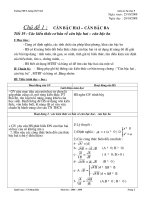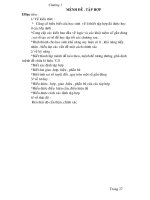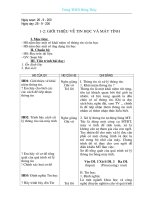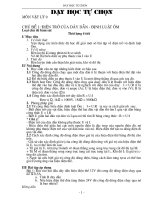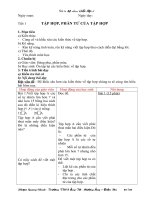giao an tu chon tin hoc phan excel
Bạn đang xem bản rút gọn của tài liệu. Xem và tải ngay bản đầy đủ của tài liệu tại đây (2 MB, 66 trang )
<span class='text_page_counter'>(1)</span><div class='page_container' data-page=1>
Ngày soạn:
Ngày giảng:
Tiết 39: chơng trình bảng tính là gì ?
<b>I. Mục tiêu :</b>
+ Học sinh biết thông tin biểu diễn dới dạng bảng có tác dụng gì, khi nào thì xử lí
dới dạng bảng.
+ Bit chơng trình bảng tính là gì, đặc tính của chơng trình bảng tính.
<b>II. Ph ơng tiện và cách thức:</b>
<i>a, Ph¬ng tiÖn thùc hiÖn:</i>
+ GV: Giáo án, tranh ảnh
+ HS: Vở ghi, đồ dùng học tập.
<i>b, Cách thức tiến hành:</i>
+ LÊy HS làm trung tâm.
+ Nờu vn , gi m, din giảng và các phơng pháp khác.
<b>III. Tiến trình giờ dạy:</b>
<b>1. ổn định </b> 9A 9B :
<b>2. KiÓm tra bài cũ: </b>
3. Nội dung bài mới
<b>Hđ của giáo viên và học sinh</b> <b>Nội dung</b>
- Em thy nhng thụng tin nào thờng
đợc biểu diễn dới dạng bảng?
- BiĨu diƠn dới dạng bảng có tác dụng
gì?
- Qua các ví dụ em thấy chơng trình
bảng tính có những tính năng gì?
- Chơng trình bảng tính là gì?
- Em có biết chơng trình bảng tính
nào không?
- Hs quan sát tranh
<b>1. Bảng và nhu cầu xử lí thông tin dạng b¶ng</b>
- Thơng tin biểu diễn dới dạng bảng để tiện cho
việc theo dõi, so sánh, sắp xếp, tính tốn…
VD: bảng điểm, bảng thống kê
- Ngoi ra nú cịn thoả mãn nhu cầu thực hiện
các phép tính tốn phổ biến (tính tổng, trung bình
cộng,…) , vẽ các biểu đồ minh hoạ cho các số
liệu tơng ứng nhờ chơng trình bảng tính.
Chơng trình bảng tính là phần mềm đợc thiết kế
để giúp ghi lại và trình bày tt dới dạng bảng, thực
hiện các tính tốn cũng nh xây dựng các biểu đồ
biểu diễn 1 cách trực quan cỏc s liu cú trong
bng.
<b>2. Chơng trình bảng tính</b>
- Hiện nay có nhiều chơng trình bảng tính khác
nhau, nhng chúng đều có một số đặc trng chung
a, Màn hình làm việc: có các bảng chọn, thanh
cơng cụ, các nút lệnh và vùng làm việc chính dới
dạng bảng.
</div>
<span class='text_page_counter'>(2)</span><div class='page_container' data-page=2>
- Nhận xét về màn hình làm việc?
- Có những dạng dữ liệu nào trong
bảng?
- Ngoi ra chúng ta có thể trình bày
dữ liệu, sửa đổi, sao chép nội dung,
thêm bớt hàng cột…
- T¬ng tù nh mµn hình làm việc
Word, em h·y chØ ra những thành
phần mà em biết?
- Gv giới thiệu trang tính.
- Trên trang tính có gì?
- Gv chỉ ra « C5
- NhËn xÐt vỊ «?
- Quan sát hình ảnh một khối và chỉ
ra đặc điểm của khối?
- Nêu cách nhập dữ liệu vào bảng
trong Word m em ó hc?
dữ liệu khác nhau nh: dạng số, văn bản, tiền tệ,
c, Khả năng tính toán và sử dụng hàm có sẵn
d, Sắp xếp và lọc dữ liÖu
e, Tạo biểu đồ
- Các em sẽ làm quen với chơng trình bảng tính
Microsoft Excel (gọi tắt là Excel) là một trong
những chơng trình đợc sử dụng rỗng rãi <b>3. Màn</b>
<b>hình làm việc của chơng trình bảng tính.</b>
- Thanh tiêu đề
- Thanh bảng chọn
- Thanh công cụ
- Thanh công thức: dùng để nhập, hiển thị dữ liệu
hoặc cộng thức trong ô tính.
- Bảng chọn Data: gồm các lệnh dùng để x lớ d
liu
- Trang tính: gồm các cột và các hàng, là miền
làm việc chính của bảng tính.
. Các cột: A, B, C, D, E, .
. Các hàng: 1, 2, 3, 4, 5, …
- Ơ tính (ơ): là vùng giao nhau giữa cột và hàng
dùng để chứa dữ liệu.
. Địa chỉ của một ô là cặp tên cột và tên hng m
ụ nm trờn ú.
Vd: C5 là ô ở cột C, hàng 5
. Khối: là tập hợp các « tÝnh liỊn nhau t¹o
thành 1 vùng hình chữ nhật. Địa chỉ khối là cặp
địa chỉ ô trên cùng bên trái và ô dới cùng bên
phải, đợc cách nhau bởi du (:)
Vd: C3:E7
<b>4. Nhập dữ liệu vào trang tính</b>
a, Nhập và sửa dữ liệu
- Nhp d liu vo ô: nháy chuột vào ô đó và gõ
dữ liệu vào.
§Ĩ kÕt thóc nhËp em chọn một ô tính khác
hoặc nhÊn Enter
Thao tác nháy chuột vào một ơ gọi là kích hoạt
ơ, khi đó ô đợc chọn ( đợc kích hoạt) có viền
đậm xung quanh.
- Sửa dữ liệu của 1 ô: nháy đúp chuột vào ơ đó và
thực hiện việc sửa chữa.
b, Di chun trªn trang tính
- Sử dụng các phím mũi tên hoặc nháy chuột vào
ô cần chọn.
</div>
<span class='text_page_counter'>(3)</span><div class='page_container' data-page=3>
- Nhắc lại thao tác sửa dữ liệu?
- Để di chuyển từ ô này sang ô khác
em làm cách nào?
- gừ c ch vit trờn mỏy phi cú
gỡ?
- Cách gõ?
c, Gõ chữ Việt trên trang tính
- Chọn phông chữ việt
- Gõ tơng tự nh Word
<b>4. Củng cố:</b>
- Chơng trình bảng tính là gì?
- Tính năng chung của các chơng trình bảng tính?
- Trình bày trang tính? Ô tính? Khối?
- Gi s ụ A1 đang đợc kích hoạt. Nêu cách nhanh nhất để chọn ơ H50?
<b>5. H íng dÉn vỊ nhµ:</b>
- Häc bµi.
- Đọc v xỏc nh hng lm bi thc hnh 1.
**************************************************************
Ngày soạn:
Ngày giảng:
Tiết 40 :<b>Bài thực hành 1: </b>
<b>Làm quen với excel</b>
<b>I. Mục tiêu bài học:</b>
+ Hc sinh thao tỏc c khởi động và kết thúc làm việc với Excel.
+ Nhận biết các ơ, hàng, cột trên trang tính.
+ BiÕt c¸ch di chuyển trên trang tính, nhập, sửa dữ liệu
+ T đó học sinh thấy ham thích mơn học, muốn khám phá bộ môn tin học.
<b>II. Ph ơng tiện và cách thc:</b>
<i>a, Phơng tiện thực hiện:</i>
+ GV: phòng máy.
+ HS: Vở ghi, SGK.
<i>b, Cách thức tiến hành:</i>
+ Lấy HS làm trung tâm.
+ Học sinh thao tác trên máy.
<b>III. Tiến trình giờ dạy:</b>
</div>
<span class='text_page_counter'>(4)</span><div class='page_container' data-page=4>
<b>2. Kiểm tra bài cũ</b>
Nờu c im các thành phần trên trang tính (cột, hàng, ơ, khối)?
Nêu cách nhập, sửa dữ liệu. Cách di chuyển trên trang tớnh?
<b>3</b>. Nội dung thực hành
<b>Hđ của giáo viên và học sinh</b> <b>Néi dung</b>
- Nêu cách khởi động 1 chơng trình?
- Tơng tự nh Word, em hÃy nêu cách lu?
- Nêu cách thoát khỏi 1 chơng trình?
- Hs khi ng Excel theo 2 cỏch
- Nhắc lại cách thành phần trên màn hình
Excel?
- Hs thực hiện các thao tác
- Nêu cách di chuyển?
- Hs thao tác
- Cách nhập dữ liệu vào ô?
- Hs thao tác và quan sát
- Để kết thúc việc nhập có cách nào?
- Hs thao tác
- Kết quả?
<i>1, Khởi động Excel:2cách</i>
- Start Programs Microsoft Office
Mircosoft Excel
- Kích đúp vào biểu tợng
<i>2, Lu kÕt quả và thoát khỏi Excel</i>
a, Lu kết quả
- File Save
- Nháy nút lệnh Save
xuất hiện hộp thoại Save as gõ tên vào
ô File name nháy Save
b, Tho¸t khái Excel
- File Exit
- Nháy nút trờn thanh tiờu
<i>Bi tp 1:</i>
- So sánh điểm giống và khác nhau giữa màn
hình Word và Excel?
- Nhỏy vào 1 bảng chọn và di chuyển chuột
qua các bảng chọn khác để quan sát các lệnh
trong nó.
- KÝch ho¹t 1 ô tính, thực hiện di chuyển trên
trang tính bằng chuột và bằng bàn phím.
<i>Bài tập 2:</i>
- Nhập dữ liệu vào ô
- Nhấn Enter và quan sát
- Nhập và kết thúc nhập bằng các cách
- Chọn ô có dữ liệu và nhấn phím Delete
- Thoát khỏi Excel mà không lu l¹i
<b>4. Cđng cè:</b>
- Nêu cách khởi động, thốt khỏi Excel?
- Cách nhập, sửa dữ liệu?
<b>5. H íng dÉn vỊ nhµ:</b>
- Học lại các quy tắc gõ tiếng Việt
- Thực hành bài
</div>
<span class='text_page_counter'>(5)</span><div class='page_container' data-page=5>
*******************************************************
<i>Ngày soạn: </i> <sub>Tiết 41:</sub><b><sub>Bài thực hành 1: </sub></b>
<b>Làm quen với excel</b>
<i>Ngày giảng: </i>
<b>I. Mục tiêu bµi häc:</b>
+ Học sinh thao tác đợc khởi động và kết thúc làm việc với Excel.
+ Nhận biết các ô, hng, ct trờn trang tớnh.
+ Biết cách di chuyển trên trang tÝnh, nhËp, sưa d÷ liƯu
+ Từ đó học sinh thấy ham thích mơn học, muốn khám phá bộ mơn tin học.
<b>II. Ph ơng tiện và cách thức:</b>
<i>a, Ph¬ng tiƯn thực hiện:</i>
+ GV: phòng máy.
+ HS: Vở ghi, SGK.
<i>b, Cách thức tiến hành:</i>
+ Lấy HS làm trung tâm.
+ Học sinh thao tác trên máy.
<b>III. Tiến trình giờ dạy:</b>
<b>1. n nh </b> <b>9A :</b> <b>9B :</b> <b>9C :</b>
<b>2. KiĨm tra bµi cị</b>
Nêu cách khởi động, lu dữ liệu và thốt khỏi Excel?
Nêu cách nhập, sửa, xóa dữ liệu?
<b>3</b>. Néi dung thùc hành
<b>Hđ của giáo viên và học sinh</b> <b>Nội dung</b>
- Hs thao t¸c
- Nhận xét độ dài của dữ liệu so với ơ?
- Khi đó ta phải làm gì? Bằng cách nào?
(Điều chỉnh bằng cách đa trỏ chuột lên
đ-ờng biên của dịng, cột ở tên hàng, tên cơt
đến khi xuất hiện hình mũi tên hai chiều
thì thực hiện thao tác kộo th)
- Lu ý: nên lu ngay từ đầu, và lu thờng
<i>Bài tập 3:</i>
</div>
<span class='text_page_counter'>(6)</span><div class='page_container' data-page=6>
xuyên trong quá trình lµm.
- NÕu lµm xong, Hs cã thĨ thùc hµnh tiÕp
theo mẫu T6-SGK hoặc tự lập danh sách
lớp mình. - Lu với tên Danh sach lop em
- Thoát khỏi Excel
<b>4. Củng cố</b> - Cách nhập, sửa, xóa, lu dữ liệu?
- Cách chỉnh độ rộng ơ?
<b>5. H íng dÉn vỊ nhà:</b>
- Học lại các quy tắc gõ tiếng Việt
- Thực hành bài
********************************************************************
<i>Ngày soạn: </i> <sub>Tiết 42 : </sub><b><sub>các thành phần chính và </sub></b>
<b>dữ liệu trên trang tính</b>
<i>Ngày giảng: </i>
<b>I. Mục tiêu bài giảng:</b>
+ Hc sinh nm c cỏc thnh phần chính trên trang tính: hàng, cột, các ơ, hộp tên, khối,
thanh cơng thức
+ HiĨu vai trß cđa chóng.
+ Biết cách chọn các đối tợng trên trang tính
+ Phân biệt đợc kiểu dữ liệu số, kiểu dữ liệu kí tự
<b>II. Ph ơng tiện và cách thức:</b>
<i>a, Ph¬ng tiƯn thùc hiƯn:</i>
+ GV: Gi¸o ¸n, m¸y tÝnh
+ HS: Vở ghi, đồ dùng học tập.
<i>b, Cách thức tiến hành:</i>
+ LÊy HS lµm trung t©m.
+ Nêu vấn đề, gợi mở, diễn giảng và các phơng pháp khác.
<b>III. Tiến trình giờ dạy:</b>
<b>1. ổn định </b> <b>9A :</b> <b>9B :</b> <b>9C :</b>
<b>2. KiĨm tra bµi cũ</b>
- So sánh sự giống và khác nhau giữa màn hình làm việc của Word và Excel?
- Nêu cách nhập, sửa dữ liệu?
<b>3. Nội dung bài mới</b>
</div>
<span class='text_page_counter'>(7)</span><div class='page_container' data-page=7>
- Các trang tính đợc phân biệt bằng
tên các nhãn ở phía dới màn hình.
- Các thành phần mµ em biÕt trªn
trang tÝnh?
- Nêu cách chọn đối tợng ở
Word?
- Theo em để chọn 1 hàng hay 1 cột ta
làm cách nào?
- Để chọn đồng thời nhiều khối em
làm cách nào?
- Em thêng sư dơng nh÷ng dữ liệu
dạng gì?
- D liu dng s có đặc điểm gì?
- VD: 123,000
123.12
<b>1. B¶ng tÝnh</b>
- Mét b¶ng tÝnh cã thĨ cã nhiỊu trang tÝnh:
Sheet 1, Sheet 2, Sheet 3, …
- Trang tính đang đợc kích hoạt là trang tính
đang đợc hiển thị trên màn hình, có nhãn
trang mầu trắng và tên trang là chữ đậm.
- Muốn kích hoạt trang tính no, em nhỏy
chut vo nhón trang ú.
<b>2. Các thành phần chính trên trang tính</b>
- Hp tờn: hin th a chỉ của ơ đợc chọn
- Khối: là một nhóm các ơ liền kề nhau tạo
thành hình chữ nhật.
- Thanh c«ng thức: cho biết nội dung của ô
đ-ợc chọn.
<b>3. Chn các đối tợng trên trang tính</b>
- Chọn 1 ơ: nháy chut ti ụ ú
- Chọn 1 hàng: nháy chuột tại nút tên hàng
- Chọn 1 cột: nháy chuột tại nút tªn cét
- Chọn 1 khối: kéo thả chuột từ ơ góc này tới
ơ góc đối diện. Ơ chọn đầu tiên là ơ đựơc kích
hoạt.
- Để chọn đồng thời nhiều khối khác nhau,
em chọn khối đầu tiên, nhấn giữ phím Ctrl và
lần lợt chọn các khối tiếp theo.
<b>4. D÷ liệu trên trang tính</b>
- Có thể nhập các dạng dữ liệu khác nhau vào
các ô tính.
- Hai dạng dữ liệu thêng dïng
a, D÷ liƯu sè
- Là các số: 0, 1, …, 9, dấu (<b>+</b>) chỉ số dơng,
dấu (-) chỉ số âm, dấu % chỉ tỉ lệ phần trăm
- ở chế độ ngầm định, dữ liệu số đợc căn
thẳng lề phải trong ơ tính.
- Thơng thờng, dấu (,) đợc dùng để phân cách
hàng nghìn, hàng triệu,… dấu (.) phân cách
phần nguyên và phần thập phân.
</div>
<span class='text_page_counter'>(8)</span><div class='page_container' data-page=8>
- Dữ liệu dạng kí tự có đặc điểm gì?
- Vd: Lớp 7A có 48 hc sinh l dng
gỡ?
- Là dÃy các chữ cái, chữ số và các kí hiệu
Vd: Lớp 7A, Hanoi
- ở chế độ ngầm định, dữ liệu kí tự đợc căn
thẳng lề trái trong ơ tính
<b>4. Cđng cè:</b>
- H·y kể tên các thành phần chính của trang
- Thanh công thức có vai trò gì?
- Nu ta chn mt khi thì ơ tính nào đợc kích hoạt? Nhắc lại cách chọn ơ, hàng,
cột, khối?
- Nhìn vào trang tính có thể phân biệt đợc các ơ chứa dữ liệu kiểu gì khơng?
<b>5. H íng dÉn vỊ nhµ:</b>
- Häc bµi.
- Xem li ton b lý thuyt ó hc
Ngày ...Tháng...năm
Tổ chuyên môn ký duyệt
<i>Ngày soạn: </i> <b><sub>Tiết 43: Bài thực hành 2</sub></b>
<b>Làm quen với các kiểu dữ liệu trên</b>
<b>trang tính</b>
<i>Ngày giảng: </i>
<b>I. Mục tiêu bài học:</b>
+ Phõn bit c bng tớnh, trang tính và các thành phần chính của trang tính.
+ Mở và lu bảng tính trên máy tính.
+ Chọn các i tng trờn trang tớnh
+ Phân biệt và nhập các kiểu dữ liệu khác nhau vào ô tính
<b>II. Ph ơng tiện và cách thức:</b>
<i>a, Phơng tiện thực hiện:</i>
+ GV: phòng máy.
+ HS: Vở ghi, SGK.
<i>b, Cách thức tiến hành:</i>
+ Lấy HS làm trung tâm.
+ Học sinh thao tác trên máy.
<b>III. Tiến trình giờ dạy:</b>
<b>1. n nh </b> <b>9A :</b> <b>9B :</b> <b>9C :</b>
<b>2. KiĨm tra bµi cị</b>
</div>
<span class='text_page_counter'>(9)</span><div class='page_container' data-page=9>
So sánh dữ liệu số và dữ liệu kí tự?
<b>3</b>. Nội dung thực hành
<b>Hđ của giáo viên và học sinh</b> <b>Nội dung</b>
- Tơng tự nh Word, nêu cách mở bảng tính
mới hoặc đã đợc lu trên máy?
- Nh¸y nót Open
- C¸ch lu?
- Nêu các thành phần chính trên trang?
- Hs thao tác và trả lời các câu hỏi của bài.
- Nêu cách chọn các đối tợng trên trang?
- Thực hiện các thao tác chọn và ghi lại kết
quả.
- Gâ vµo hộp tên, quan sát kết quả và cho
nhận xét?
<i>a, Mở bảng tính</i>
+ Mở bảng tính mới
- Nháy nút New
- Flile \ New
+ Mở bảng tính đã có
- Mở th mục chứa tệp và nháy đúp trên biểu
tng ca tp.
<i>b, Lu bảng tính với 1 tên khác</i>
- File \ Save as
Bµi tËp 1:
Bµi tËp 2:
B100 : Chän « B100
A:A : Chän cét A
A:C : Chän cét A, B, C
2:2 : Chän hµng 2
2:4 : Chän hµng 2, 3, 4
B2: D6 : Chọn khối B2: D6
<b>4. Củng cố</b>
- Nêu cách di chun nhanh nhÊt tíi 1 «?
<b>5. H íng dÉn về nhà:</b>
- ễn li cỏc thao tỏc ó hc
***********************************************
<i>Ngày soạn: </i> <b><sub>TiÕt 44: Bµi thùc hµnh 2</sub></b>
<b> Lµm quen với các kiểu dữ liệu trên</b>
<b>trang tính</b>
<i>Ngày giảng: </i>
<b>I. Mục tiêu bài học:</b>
</div>
<span class='text_page_counter'>(10)</span><div class='page_container' data-page=10>
+ Chn cỏc i tng trờn trang tớnh
+ Phân biệt và nhập các kiểu dữ liệu khác nhau vào ô tính
<b>II. Ph ơng tiện và cách thức:</b>
<i>a, Phơng tiện thực hiện:</i>
+ GV: phòng máy.
+ HS: Vở ghi, SGK.
<i>b, Cách thức tiến hành:</i>
+ Lấy HS làm trung tâm.
+ Học sinh thao tác trên máy.
<b>III. Tiến trình giê d¹y:</b>
<b>1. ổn định </b> <b>9A :</b> <b>9B :</b> <b>9C :</b>
<b>2. KiĨm tra bµi cị</b>
Chän hµng 2, Cét C, khèi B2: D6?
So sánh dữ liệu số và dữ liệu kí tự?
3<b>. Nội dung thực hành</b>
<b>Hđ của giáo viên và học sinh</b> <b>Nội dung</b>
- Cách mở 1 bảng tính mới?
- Cỏch mở bảng tính Danh sach lop em đã
l-u ở BTH trc?
- Nhập dữ liệu, quan sát cách căn lề của các
kiểu dữ liệu?
- Cách lu lại với tên khác?
(Lu ý gõ tên bằng tiếng việt không dấu)
- Hs có thể tạo thêm các bảng tính khác và
nhập dữ liệu.
Bài tËp 3:
- Nháy nút Open Nháy đúp tệp Danh
<i>sach lop em</i>
Bµi tËp 4:
- File \ Save as
- Gâ So theo doi the luc vào ô File name
- Nháy Save
<b>4. Củng cố</b>
- Nờu lại cách mở tệp đã có?
<b>5. H íng dÉn vỊ nhµ:</b>
</div>
<span class='text_page_counter'>(11)</span><div class='page_container' data-page=11>
Ngày ...Tháng...năm 2010
Tổ chuyên môn ký duyệt
***************************************************************
<i>Ngày soạn: </i>
Tiết 45:<b>thực hiện tính toán trên trang tính</b>
<i>Ngày giảng: </i>
<b>I. Mục tiêu bài giảng:</b>
+ Biết cách nhập công thức vào ô tÝnh
+ Viết đúng đợc các cơng thức tính tốn theo các kí hiệu phép tốn của bảng tính
<b>II. Ph ơng tin v cỏch thc:</b>
<i>a, Phơng tiện thực hiện:</i>
+ GV: Giáo ¸n, m¸y tÝnh
+ HS: Vở ghi, đồ dùng học tập.
<i>b, Cỏch thc tin hnh:</i>
+ Lấy HS làm trung tâm.
+ Nờu vấn đề, gợi mở, diễn giảng và các phơng pháp khác.
<b>III. Tiến trình giờ dạy:</b>
<b>1. ổn định </b> <b>9A :</b> <b>9B :</b> <b>9C :</b>
<b>2. Kiểm tra bài cũ</b>
- Thanh công thức có vai trò gì?
<b>3. Nội dung bài mới</b>
Khả năng tính toán là một điểm u việt của các chơng trình bảng tính. Ta có thể thực hiện các tính
toán và lu lại kết quả tính toán.
<b>Hđ của giáo viên và học sinh</b> <b>Nội dung</b>
- Có những phép toán nào?
Vd: 13 + 5
21 – 7
3 * 5
18 / 2
6 ^ 2
6 %
<b>1. Sử dụng cơng thức để tính tốn</b>
+ : phÐp céng
– : phÐp trõ
* : phÐp nh©n
/ : phÐp chia
</div>
<span class='text_page_counter'>(12)</span><div class='page_container' data-page=12>
- Các phép tốn trong cơng thức đợc thực
hiện theo trình tự thơng thờng.
Vd: (6 + 3) : 2 + (4 – 2)2 <sub>*5 </sub>
(6 + 3)/ 2 + (4 – 2)^2*5
- NhËn xÐt dữ liệu trong ô tính và trong
thanh công thøc?
- Có thể chỉnh sửa công thức bằng cách
nháy chuột vào công thức trên thanh công
thức, chỉnh sửa và nhấn để kết thúc
- Thế nào là địa chỉ của 1 ô?
- TÝnh trung bình cộng dữ liệu 2 ô em
làm thế nào?
- Nếu sửa dữ liệu trong ô A1 thành 2?
- Khi thực hiện tính tốn, bảng tính sẽ thay
thế địa chỉ ô bằng nội dung của ô có địa chỉ
tơng ứng.
<b>2. Nhập công thức</b>
- Chọn ô cần nhập
- Gừ du = , sau đó gõ cơng thức
- Nhấn để kết thúc
Vd:
<b>3, Sử dụng địa chỉ trong công thức</b>
- Trong các công thức tính tốn với dữ liệu
có trong các ô, dữ liệu đó thờng đợc cho
thông qua địa chỉ của các ô.
Vd:
. Em nhËp c«ng thøc
= (12+8)/2 vào ô C1
.Em phải sửa lại c«ng thøc trong « C1
= (2+8)/2
- Để kết quả tự động cập nhập mỗi khi thay
đổi dữ liệu trong ô, ta thay dữ liệu trong ô
thành địa chỉ của ô
- Vd: = (A1+B1)/2
- Việc nhập cơng thức có chứa địa chỉ hồn
tồn tơng tự nh nhập các cơng thức thơng
thng.
<b>4. Củng cố:</b>
- Câu 1: Bạn Hằng gõ thiếu dấu bằng ở đầu công thức
- Cõu 2: Nhỏy chn ụ tính, nếu ơ chứa dữ liệu thì nội dung trong ô và trên thanh
công thức giống nhau, nếu ô chứa cơng thức thì thanh cơng thức hiển thị cơng thức cịn ơ
tính hiển thị kết quả.(Hoặc nháy đúp vào ơ tính)
Khi sử dụng địa chỉ trong cơng thức, bảng tính sẽ thực hiện tính tốn nh thế nào?
<b>5. H íng dẫn về nhà:</b>
</div>
<span class='text_page_counter'>(13)</span><div class='page_container' data-page=13>
- Viết cách nhập công thøc
(2 + 7)2 <sub>: 3 + – (6 + 5)</sub>3 <sub>+ (144:6 – 3)x5</sub>
152 <sub>: 5 + (32 – 7)</sub>2<sub> + 144 : (6 – 3) x 5</sub>
- Học v c trc bi
******************************************
<i>Ngày soạn: </i> <b><sub>Tiết 46: Bài thực hành 3</sub></b>
<b>bảng điểm của em</b>
<i>Ngày giảng: </i>
<b>I. Mục tiêu bài học:</b>
+ Biết cách nhập công thức vào ô tính.
+ Biết cách sử dụng địa chỉ ơ tính trong cơng thức.
+ Biết nhập và sử dụng công thức trên trang tính.
<b>II. Ph ơng tiện và cách thức:</b>
<i>a, Ph¬ng tiƯn thùc hiện:</i>
+ GV: phòng máy.
+ HS: Vở ghi, SGK.
<i>b, Cách thức tiến hành:</i>
+ Lấy HS làm trung tâm.
+ Học sinh thao tác trên máy.
<b>III. Tiến trình giờ dạy:</b>
<b>1. n nh </b> <b>9A :</b> <b>9B :</b> <b>9C :</b>
<b>2. Kiểm tra bài cũ</b>
Nêu kí hiệu các phép toán trong công thức?
Nờu li ớch của việc sử dụng địa chỉ ơ tính trong cơng thc?
<b>3</b>. Nội dung thực hành
<b>Hđ của giáo viên và học sinh</b> <b>Néi dung</b>
- Nếu độ rộng của cột nhỏ so với dãy số em
sẽ thấy dãy các kí hiệu trong ơ, khi
đó cần tăng độ rng ca ụ hin th ht
cỏc s
- Nêu cách nhập công thức?
- Hs thực hành
- Nêu cách sửa công thức?
- Hiển thị dữ liệu trong ô tính
<i>Bài tập 1:</i>
a, =20+15; =20-15; = 20*5; = 20^5
b, =20+15*4; =(20+156)*4
</div>
<span class='text_page_counter'>(14)</span><div class='page_container' data-page=14>
- Nêu ý nghĩa của địa chỉ ơ tính trong cơng
thức?
- Ngồi cách gõ địa chỉ ơ tính khi nhập
cơng thức, có thể nháy chuột vào ơ tính đó
để lấy địa chỉ.
- Hs thùc hµnh
d, = 15^2/4; =(2+7)^2/7
=(32-7)^2-(6+5)^3; =(188-12^2)/7
<i>Bài tập 2:</i>
- Nhập dữ liệu vào các ô A1, B2, C4
- Nhập công thức vào các ô tính
<b>4. Củng cố</b>
- Li ớch ca vic s dụng địa chỉ ơ tính trong cơng thức?
<b>5. H íng dẫn về nhà:</b>
Xem lại toàn bộ lý thuyết
Ngày ...tháng ...năm 2010
Tổ chuyên môn ký duyệt
****************************************************************
<i>Ngày soạn: </i> <b><sub>Tiết 47: Bài thực hành 3: </sub></b>
<b>bảng điểm của em</b>
<i>Ngày giảng: </i>
<b>I. Mục tiêu bài học:</b>
+ Biết nhập và sử dụng công thức trên trang tính
<b>II. Ph ơng tiện và cách thức:</b>
<i>a, Phơng tiện thực hiện:</i>
+ GV: phòng máy.
+ HS: Vở ghi, SGK.
<i>b, Cách thức tiến hành:</i>
+ Lấy HS làm trung tâm.
+ Học sinh thao tác trên máy.
<b>III. Tiến trình giờ dạy:</b>
</div>
<span class='text_page_counter'>(15)</span><div class='page_container' data-page=15>
<b>2. Kiểm tra bài cũ</b>
Nêu kí hiệu các phép toán trong công thức?
Nờu li ớch ca vic s dụng địa chỉ ơ tính trong cơng thức?
<b>3</b>. Néi dung thực hành
<b>Hđ của giáo viên và học sinh</b> <b>Nội dung</b>
-GV: để kết quả không bị thay đổi khi ta
thay đổi tiền gửi ban đầu là 100.000 đồng,
em làm th no?
- GV: hớng dẫn HS thực hành.
- Cách tính số tiền trong sổ sau 1 tháng?
- Tạo trang tính nh hình 27 SGK.
- GV: hớng dẫn HS làm bài.
- Có thể xem nội dung của ô tính kết quả
bằng cách nào?
- Gv ỏnh giỏ bi ca hs
<i>Bài tập 3:</i>
- Sè tiỊn th¸ng thø nhÊt = Sè tiỊn gưi + Sè
tiỊn gưi*l·i st. (E3 = B2+B2*B3)
- Sè tiỊn tõ th¸ng thứ 2 trở đi = Số tiền của
tháng trớc + Sè tiỊn th¸ng tríc * l·i st.
(E4 = E3+E3*B3)
…
- Lu bài với tên So tiet kiem
<i>Bài tập 4:</i>
- Chỳ ý: Điểm tổng kết là điểm trung bình
cộng của các điểm kiểm tra sau khi đã nhân
hệ số; KT 15’: hệ số 1; KT 1 tiết: hệ số 2;
KT học kì: hệ số 3.
G3 = (C3 + (D3 + E3)*2 + F3*3)/8)
- Lu bài với tên Bang diem cua em
<b>4. Củng cố</b>
- Cách nhập công thức nhanh nhất?
<b>5. H ớng dẫn về nhà:</b>
- Thực hành lại các thao tác.
*************************************************
<i>Ngy son: </i> <b><sub>Tiết 48</sub></b><sub>: </sub><b><sub>sử dụng các hàm để tính tốn</sub></b>
<i>Ngày ging: </i>
<b>I. Mục tiêu bài giảng:</b>
</div>
<span class='text_page_counter'>(16)</span><div class='page_container' data-page=16>
+ Vit đúng cú pháp các hàm, sử dụng hàm để tính kết hợp các số và địa chỉ ơ tính,
cũng nh các khối địa chỉ trong cơng thức.
<b>II. Ph ¬ng tiƯn và cách thức:</b>
<i>a, Phơng tiện thực hiện:</i>
+ GV: Giỏo ỏn, tranh ảnh
+ HS: Vở ghi, đồ dùng học tập.
<i>b, Cách thc tin hnh:</i>
+ Lấy HS làm trung tâm.
+ Nờu vn đề, gợi mở, diễn giảng và các phơng pháp khác.
<b>III. Tiến trình giờ dạy:</b>
<b>1. ổn định </b> <b>9A :</b> <b>9B :</b> <b>9C :</b>
<b>2. KiĨm tra bµi cị</b>
- Bµi tËp 4 T27
- ý nghĩa của địa chỉ ơ tính trong cơng thc?
<b>3. Nội dung bài mới</b>
<b>Hđ của giáo viên và học sinh</b> <b>Néi dung</b>
Em thùc hiƯn tÝnh tỉng ntn?
= 5 + 8 + 15 + 21
- Ngoài cách gõ trực tiếp dữ liệu vào công
thức em làm cách nào nhanh hơn?
- Tơng tự nh nhập công thức, nhắc lại cách
nhập công thức?
<b>1, Hàm trong chơng trình bảng tính</b>
- Hm l cụng thc đợc định nghĩa từ trớc.
- Hàm đợc sử dụng để tính tốn theo cơng
thức với các giá trị dữ liệu cụ thể.
VD: tÝnh tỉng cđa: 5, 8, 15, 21
- Dïng hµm: = Sum(5,8,15,21) sÏ cho kết
quả là tổng của 4 số ở trong ngoặc.
- Cú thể sử dụng địa chỉ của ơ tính khi thực
hiện tính tốn có sử dụng hàm.
- Địa chỉ của ơ tính đợc coi là biến trong các
hàm.
VD: =Sum(A1,A4) sÏ cho kết quả là tổng
của 2 giá trị trong ô A1 và ô A4
<b>2. Cách sử dụng hàm</b>
- Chọn ô tÝnh cÇn nhËp
- Gõ dấu =, sau đó gõ hàm theo đúng cú
pháp của nó
- Nhấn để kết thỳc
</div>
<span class='text_page_counter'>(17)</span><div class='page_container' data-page=17>
- Để công thức hay hàm trả về kết quả thì
cần lu ý gì khi nhập công thức, hàm?
- Nếu không có dấu = ở đầu thì điều gì sẽ
sảy ra?
30
<i> Khi nhập hàm vào mét « tÝnh, gièng nh víi</i>
<i>c«ng thøc, dÊu b»ng ë đầu là kí tự bắt buộc</i>
<b>4. Củng cố:</b>
- Cách sử dơng hµm?
<b>5. H íng dÉn vỊ nhµ:</b>
- Học và đọc trc bi
Ngày...tháng...năm 2010
Tổ chuyên môn ký duyệt
<b>Tit 49: s dng cỏc hm tớnh toỏn</b>
<i>Ngy son: </i>
<i>Ngày giảng: </i>
<b>I. Mục tiêu bài giảng:</b>
+ Biết một số hàm cơ b¶n nh Sum, Average, Max, Min
+ Viết đúng cú pháp các hàm, sử dụng hàm để tính kết hợp các số và địa chỉ ơ tính,
cũng nh các khối địa ch trong cụng thc.
<b>II. Ph ơng tiện và cách thức:</b>
<i>a, Ph¬ng tiƯn thùc hiƯn:</i>
+ GV: Giáo án, phịng máy tính.
+ HS: Vở ghi, đồ dùng học tập.
<i>b, Cách thức tiến hnh:</i>
+ Lấy HS làm trung tâm.
+ Nờu vn , gi mở, diễn giảng và các phơng pháp khác.
<b>III. Tiến trình giờ dạy:</b>
<b>1. ổn định </b> <b>9A :</b> <b>9B :</b> <b>9C :</b>
<b>2. Kiểm tra bài cũ</b>
- Nêu cách sử dụng hàm?
<b>3. Néi dung bµi míi</b>
</div>
<span class='text_page_counter'>(18)</span><div class='page_container' data-page=18>
- Theo em hàm tớnh tng dựng lm gỡ?
- Ngoài cách nhập trực tiếp số vào hàm em
có cách nào khác không?
- Để tính tổng em sử dụng công thức nào?
(=10+25+30)
- Nêu cách tÝnh?
- Thế nào là địa chỉ của 1 khối?
- Hµm tính trung bình cộng sẽ tính nh thế
nào?
- Để tính TB cộng em sử dụng công thức
nào? (=30+15+24)/3)
- Nêu c¸ch tÝnh?
<b>3. Mét sè hàm trong chơng trình bảng</b>
<b>tính</b>
a, Hàm tính tổng:
- Hàm tính tổng của một dÃy các số có tên
là SUM
- Cách nhập vào ô tính
= SUM(a, b, c,)
Trong ú: cỏc bin a, b, c,… đợc đặt cách
nhau bởi dấu phẩy là các s hay a ch ca
cỏc ụ tớnh.
Số lợng các biến là không hạn chế
VD: tính tổng ba số 10, 25, 30
= SUM(10,25,30) cho kq lµ 65
VD: tÝnh tỉng
= SUM(A1,B4) cho kq lµ 22
= SUM(A1,B4,100) cho kq lµ 122
<i>+ Đặc biệt hàm SUM cho phép sử dụng địa</i>
<i>chỉ các khối trong cơng thức tính</i>
VD: tÝnh tỉng c¸c « A1, A2, A3, A4
=sum(A1:A4)
tính tổng các ô A1, B1, C1, D1
=sum(A1:D1)
<i>b, Hàm tính trung bình cộng</i>
- Hàm tính trung bình cộng của một dÃy các
số có tên là AVERAGE
- Cách nhập vào ô tính
= AVERAGE(a,b,c,)
VD: tính TB cộng của 30, 15, 24
= AVERAGE(30,15,24) cho kq là 23
VD:
</div>
<span class='text_page_counter'>(19)</span><div class='page_container' data-page=19>
Cách lµm?
- Hs lµm
c, Hàm xác định giá trị lớn nhất
- Hàm xác định giá trị lớn nhất trong một
dãy số có tên là MAX
- Cách nhập vào ô tính
= MAX(a,b,c,)
VD: tìm số lớn nhÊt trong d·y 1, 49, 53, 27,
43
= MAX(1,49,53,27,43) cho kq lµ 53
VD:
=MAX(B1,B5,13) cho kq lµ 24
= MAX(B1:B6) cho kq lµ 90
= MAX(B1:B4,B4,95) cho kq là 95
d, Hàm xác định giá trị nhỏ nhất
- Hàm xác định giá trị nhỏ nhất trong một
dãy số có tên là MIN
- Cách nhập
= MIN(a,b,c,)
VD: tìm số nhỏ nhất trong d·y 1, 49, 53, 27,
43
= MIN(1,49,53,27,43) cho kq lµ 1
VD:
=MIN(B1,B5,13) cho kq lµ 13
= MIN(B1:B6) cho kq lµ 5
= MIN(B1:B4,B6,2) cho kq lµ 2
<b>4. Cđng cè:</b> - Nhận xét cách nhập các hàm?
<b>5. H ng dn v nh: </b>- Hc v c trc bi
<i>Ngày soạn: </i> <b><sub>Tiết 50: Bài thực hành 4: </sub></b>
<b>bảng điểm của lớp em</b>
<i>Ngày giảng: </i>
</div>
<span class='text_page_counter'>(20)</span><div class='page_container' data-page=20>
+ Biết nhập các công thức và hàm vào ô tính
+ Biết sử dụng các hàm: Sum, Average, Max, Min
<b>II. Ph ơng tiện và cách thức:</b>
<i>a, Phơng tiện thực hiện:</i>
+ GV: phòng máy.
+ HS: Vở ghi, SGK.
<i>b, Cách thức tiến hành:</i>
+ Lấy HS làm trung tâm.
+ Học sinh thao tác trên máy.
<b>III. Tiến trình giê d¹y:</b>
<b>1. </b>
<b> n định ổ</b> <b>9A :</b> <b>9B :</b> <b>9C :</b>
<b>2. KiĨm tra bµi cũ</b>
Nêu cách nhập công thức, hàm?
Nêu cách dùng hàm SUM?
Nờu lợi ích của việc sử dụng địa chỉ ơ tính, địa chỉ khối trong cơng thức?
3<b>. Nội dung thực hành</b>
<b>H® của giáo viên và học sinh</b> <b>Nội dung</b>
- Nêu cách mở?
- Để tính ĐTB ta làm thế nào?
- Để tính ĐTB của cả lớp em làm thế nào?
- Cách lu lại tên?
- Nêu cách tính?
- Nêu cách tính?
<i>Bài tập 1: lập trang tính và sử dụng công </i>
thức
- Mở bảng tính có tên danh sách lớp em
- Nhập điểm thi các môn
- S dng cụng thc tớnh im trung bình
vào cột Điểm trung bình
« F3: = (C3+D3+E3)/3
- Tính điểm trung bình của cả lớp
= (F3+F4++F15)/13
- Lu lại với tên Bảng điểm lớp em
File Save as
<i>Bài tập 2:</i>
- Mở bảng tính So theo doi the luc
- Tính chiều cao trung bình của các bạn
=(D3+D4+ …+D14)/12
</div>
<span class='text_page_counter'>(21)</span><div class='page_container' data-page=21>
- Lu bµi
<b>4. Cđng cè</b>
- Để tính tổng, tính trung bình cộng ngoài cách nhập công thức tính ta còn có thể sử
dụng cách nào khác không?
<b>5. H ớng dẫn về nhà:</b>
- Học cách sử dụng các hàm
- Thực hành
Ngày...tháng...năm 2010
Duyệt tổ chuyên môn
*********************************************************
<i>Ngày soạn: </i> <b><sub>Tiết 51:Bài thực hành 4: </sub></b>
<b>bảng điểm của lớp em</b>
<i>Ngày giảng: </i>
<b>I. Mục tiêu bài học:</b>
+ Biết nhập các công thức và hàm vào ô tính
+ Biết sử dụng các hàm: Sum, Average, Max, Min
<b>II. Ph ơng tiện và cách thức:</b>
<i>a, Phơng tiện thực hiện:</i>
+ GV: phòng máy.
+ HS: Vở ghi, SGK.
<i>b, Cách thức tiến hành:</i>
+ Lấy HS làm trung tâm.
+ Học sinh thao tác trên máy.
<b>III. Tiến trình giờ dạy:</b>
<b>1. n nh </b> <b>9A :</b> <b>9B :</b> <b>9C :</b>
<b>2. KiĨm tra bµi cị</b>
</div>
<span class='text_page_counter'>(22)</span><div class='page_container' data-page=22>
Lợi ích của việc sử dụng địa chỉ khối trong các hm?
<b>3. Nội dung thực hành</b>
<b>Hđ của giáo viên và học sinh</b> <b>Néi dung</b>
- Em có thể dùng hàm nào để tính ĐTB của
từng bạn? của cả lớp?
§TB của cả lớp?
- So sánh với cách tính ở bài 1?
- Nêu cách tính?
Môn toán?
M«n VËt lÝ?
Môn Ngữ văn?
- Em sử dụng hàm gì? Nêu cách sử dụng
hàm?
- Tính ĐTB cao nhất?
- Tính ĐTB thấp nhất?
- Để tính tổng ta sử dụng hàm gì?
Cách tính?
- Nêu cách tính?
N«ng nghiƯp
C«ng nghiƯp
Dịch vụ
<i>Bài tập 3:</i>
a, Sử dụng hàm thích hợp để tính lại kết quả
trong Bài tập 1
« F3: =AVERAGE(C3:E3)
« F4: =AVERAGE(C4:E4)
…
« F17: =AVERAGE(F3:F15)
b, Tính điểm trung bình của từng môn học
=AVERAGE(C3:C15)
=AVERAGE(D3:D15)
=AVERAGE(E3:E15)
c, Xỏc định điểm trung bình cao nhất, thấp
nhất
=MAX(F3:F15)
=MIN(F3:F15)
<i>Bµi tËp 4:</i>
- Lập trang tính
- Tính tổng giá trị sản xuất theo từng năm
ô E4: =SUM(B4:D4)
ô E5: =SUM(B5:D5)
- Tính giá trị sản xuất trung bình trong sáu
năm theo từng ngành sản xuất
=AVERAGE(B4:B9)
=AVERAGE(C4:C9)
=AVERAGE(D4:D9)
- Lu víi tªn Gia tri san xuat
<b>4. Củng cố</b>
- Nhắc lại cách sử dụng các hàm?
<b>5. H ớng dẫn về nhà:</b>
</div>
<span class='text_page_counter'>(23)</span><div class='page_container' data-page=23>
********************************************************************
<i>Ngày soạn: </i> <b><sub>Tiết 52</sub></b><sub>: </sub><b><sub>thao tác với bảng tính</sub></b>
<i>Ngày giảng: </i>
<b>I. Mục tiêu bài giảng:</b>
. Bit cỏch iu chỉnh độ rộng cột và độ cao hàng
. Biết chèn thờm hoc xoỏ ct, hng
<b>II. Ph ơng tiện và cách thức:</b>
<i>a, Phơng tiện thực hiện:</i>
+ GV: Giáo án
+ HS: V ghi, đồ dùng học tập.
<i>b, Cách thức tiến hành:</i>
+ LÊy HS làm trung tâm.
+ Nờu vn , gi m, din giảng và các phơng pháp khác.
<b>III. Tiến trình giờ dạy:</b>
<b>1. ổn định : </b> 9A : 9B : 9C :
<b>2. Kiểm tra bài cũ</b>
- Trình bày về hàm tính tổng?
- Trình bày về hàm tính TBC?
<b>3. Nội dung bài mới</b>
<b>Hđ của giáo viên và häc sinh</b> <b>Néi dung</b>
- NhËn xÐt mét trang tÝnh míi?
- Khi nhập dữ liệu vào ô, em thấy có những
hiện tợng gì?
- Để trình bày hợp lí ta phải làm g×?
- Em cịn biết cách nào nữa khơng
Tơng tự để chốn thờm hng?
- Chốn thờm hng
. Nháy chọn một hàng
. Insert Rows
1. Điều chỉnh độ rộng cột và độ cao hàng
- Điều chỉnh độ rộng (độ cao) của cột
(hàng):
- Đa trỏ chuột vào vách ngăn giữa 2 cột
(hàng) để xuất hiện hình
- Kéo thả chuột để thay đổi độ rộng, cao
<i>Lu ý: nháy đúp chuột trên vạch phân cách </i>
cột hoặc hàng sẽ điều chỉnh độ rộng cột, độ
cao hàng vừa khít với dữ liệu trong cột và
hàng đó.
</div>
<span class='text_page_counter'>(24)</span><div class='page_container' data-page=24>
Một hàng trống đợc chèn vào bên trên
hàng đợc chọn
- Em lµm thÕ nµo?
- ThÕ nµo lµ sao chép?
- Để sao chép em thực hiện ntn?
- Có cách nào nữa? (Edit\ Copy)
(Edit\ Paste)
Vd:
- Thế nào là di chuyển?
- Nêu cách thực hiện?
a, Chèn thêm cột hoặc hàng
- Chèn thêm cét
. Nh¸y chän mét cét
. Insert Columns
Một cột trống đợc chèn vào bên trái cột
đ-ợc chọn
Lu ý: nếu chọn trớc bao nhiêu cột (hàng) thì
số cột (hàng) mới đợc chèn thêm vào bằng
số đã chọn.
b, Xo¸ cột hoặc hàng
- Chọn các cột (hàng) cần xóa
- Edit Delete
3. Sao chép và di chuyển dữ liệu
a, Sao chép nội dung ô tính
- Chọn ô hoặc các ô có thông tin muốn sao
chép
- Nháy nút Copy
- Chọn ơ muốn đa thơng tin đợc sao chép
vào
- Nh¸y nót Paste
Chó ý:
. Khi chọn một ơ đích, nội dung của các ô
trong khối đợc sao chép vào các ô bên
dới và bên phải ô đợc chọn
. Nếu sao chép nội dung của 1 ô vào một
khối thì nội dung ơ đó đợc sao chép vào mọi
ơ trong khối
b, Di chuyển nội dung ơ tính
- Chọn đối tợng, Nháy nút Cut
- Chọn ơ đích, Nháy nút Paste
4. Sao chép cơng thức
a, Sao chÐp néi dung c¸c « cã c«ng thøc
Vd: SGK
Vd: « B2 cã c«ng thøc =A1+C1
Chän B2 nh¸y Copy
</div>
<span class='text_page_counter'>(25)</span><div class='page_container' data-page=25>
Sao chép nội dung ô B2 vào C4 thì ta thấy
nội dung trong ô C4?
- Lu ý: khi chèn thêm hay xoá hàng, cột làm
thay đổi địa chỉ của các ô trong công thức,
các địa chỉ này sẽ đợc điều chỉnh thích hợp
để cơng thức vẫn đúng
- Vd trên: cut ô B2 và dán vào ô D4 thì nội
dung trong ô D4 vẫn nh nội dung trong ô B2
là =A1+C1
« C4 cã c«ng thøc =B3+D3
KL:
Vd: SGK
b, Di chuyển nội dung các ơ có cơng thức
Khi di chuyển nội dung các ô chứa địa
chỉ, các địa chỉ trong công thức khơng bị
điều chỉnh.
Lu ý: có thể dùng nút lệnh Undo để khơi
phục lại trạng thái trớc đó.
<b>4. Củng cố:</b>
- Cách chèn thêm cột (hàng)?
- Khi thc hin sao chép nội dung trong ô đợc sao chép ntn?
<b>5. H íng dÉn vỊ nhµ:</b>
- Học và đọc trớc bài
Ngµy Th¸ng năm 2010
Duyệt tổ chuyên môn
<i>Ngày soạn: </i> <b><sub>TiÕt 53: Bµi thùc hµnh 5: </sub></b>
<b>chØnh sưa trang tÝnh của em</b>
<i>Ngày giảng: </i>
<b>I. Mục tiêu bài học:</b>
. Thc hin đợc các thao tác điều chỉnh độ rộng của cột, độ cao của hàng, chèn, xố
hàng, cột của trang tính
. Thực hiện các thao tác sao chép và di chuyển dữ liệu, công thức
<b>II. Ph ơng tiện và cách thức:</b>
</div>
<span class='text_page_counter'>(26)</span><div class='page_container' data-page=26>
+ Lấy HS làm trung tâm.
+ Học sinh thao tác trên máy.
<b>III. Tiến trình giờ dạy:</b>
<b>1. n nh : </b> <b>9A :</b> <b>9B :</b> <b>9C :</b>
<b>2. KiĨm tra bµi cị</b>
Nêu cách điều chỉnh độ rộng của cột? độ cao của hàng?
Trình bày thao tác sao chộp? Di chuyn?
<b>3</b>. Nội dung thực hành
<b>Hđ của giáo viên và học sinh</b> <b>Nội dung</b>
- Nháy nút Open
- C¸ch thùc hiƯn?
- C¸ch thùc hiƯn?
Sau đó chọn hàng Stt, Họ và tên, …
- Sử dụng thao tác kéo thả và kích đúp
- Nhận xét?
. Cơng thức đợc điều chỉnh tự động và vẫn
đúng với cách tính ban đầu
- Điều chỉnh lại công thức cho đúng?
- Di chuyển dữ liệu trong cột D- Tin học
sang cột khác?
- Xóa cột D?
- Tính ĐTB 3 môn?
- Cách sao chép công thức?
- Chèn thêm cột mới vào sau cột E?
<i>Bài tập 1:</i>
Mở bài Bang diem lop em
a, Chèn thêm cột trèng vµo tríc cét D
- Chän cét D
- Insert Columns
b, Chèn thêm hàng trống
- Chọn hàng 1
- Insert Rows
+ Điều chỉnh độ rộng, độ cao
c, Kiểm tra cơng thức tính ĐTB
- Chỉnh sửa lại cơng thức tại ụ G5 l
=(C5+D5+E5+F5)/4
<i>Bài tập 2:</i>
- Chọn cột D, nháy Cut
- Chän cét I, nh¸y Paste
- Chän D, nh¸y Edit Delete
- F5: =average(C5:E5)
- Chọn ô F5, nháy copy
- Chọn ô F6, F7, nháy Paste
- Chọn cột F, nh¸y Insert Columns
<b>4. Cđng cè</b>
- NhËn xét công thức khi chèn thêm cột mới?
<b>5. H ớng dẫn về nhà:</b>
- Thực hành
************************************************
<i>Ngày soạn: </i> <b><sub>Tiết 54: Bµi thùc hµnh 5: </sub></b>
</div>
<span class='text_page_counter'>(27)</span><div class='page_container' data-page=27>
<b>I. Mơc tiêu bài học:</b>
. Thc hin c cỏc thao tỏc iu chỉnh độ rộng của cột, độ cao của hàng, chèn, xố
hàng, cột của trang tính
. Thùc hiƯn c¸c thao t¸c sao chép và di chuyển dữ liệu, công thức
<b>II. Ph ơng tiện và cách thức:</b>
<i>a, Phơng tiện thực hiện:</i>
+ GV: phòng máy.
+ HS: Vở ghi, SGK.
<i>b, Cách thức tiến hành:</i>
+ Lấy HS làm trung tâm.
+ Học sinh thao tác trên máy.
<b>III. Tiến trình giờ dạy:</b>
<b>1. n nh : </b> 9A : 9B : 9C :
<b>2. KiÓm tra bµi cị</b>
Nêu cách điều chỉnh độ rộng của cột? độ cao của hàng?
Trình bày thao tác sao chép? Di chuyn?
<b>3</b>. Nội dung thực hành
<b>Hđ của giáo viên và học sinh</b> <b>Nội dung</b>
a, Tạo trang tính
b, tính tổng các số trong các ô A1, B1, C1
trong ô D1
c, sao chép công thức trong ô D1 vào các ô:
D2
E1
- Quan sát kq và rút ra nhận xét?
d, Sao chép nội dung ô A1 vào khối H1:J4?
+ Sao chép khối A1:A2 vào các khối sau:
A5:A7
B5:B8
C5:C9
- Quan s¸t kq, rót ra nhËn xÐt?
- Nh¸y nót Open …
- Cách thực hiện?
<i>Bài tập 3:</i>
= A1+B1+C1 cho kq lµ 6
= A2+B2+C2 cho kq lµ 15
= B1+C1+D1
- Chän A1, nh¸y nót Copy
- Chän khèi H1:J4, nh¸y nót Paste
- Chän khèi A1:A2, nhÊn Ctrl+C
- Chän khèi A5:A7, nh¸n Ctrl+V
- Chän khối B5:B8, nhán Ctrl+V
- Chọn khối C5:C9, nhán Ctrl+V
Bài tập 4:
- Më b¶ng tÝnh sỉ theo dâi thĨ lùc
- ChÌn thêm hàng
</div>
<span class='text_page_counter'>(28)</span><div class='page_container' data-page=28>
Sau ú chn hng 3 (Stt, Hvt…)
- Cách thực hiện?
- Nhận xét số cột đợc chèn vào?
- Sử dụng thao tác kéo thả và nháy đúp
chuột
- Nháy nút Save (Ctrl+S)
. Insert Rows
- Chèn thêm cét
. Chän cét Ngµy sinh vµ ChiỊu cao
. Insert Columns
- Nhập dữ liệu
- Điều chỉnh các hàng các cột
- Lu b¶ng tÝnh?
<b>4. Cđng cè</b>
- Cơng thức đợc sao chép ntn?
<b>5. H íng dÉn vỊ nhµ:</b>
- Thùc hµnh
Ngày tháng năm 2010
Duyệt tổ chuyên môn
**********************************************************
<i>Ngày soạn: </i>
<b>Tiết 55: </b>
<b>Bài tập</b>
<i>Ngày giảng: </i>
<b>I. Mục tiêu bài học:</b>
. Cng c li cỏc thao tỏc đã học
. Biết tạo một trang tính đẹp, hợp lí
. Tính tốn nhanh trên đó, và có thể xử lí các tình huống
<b>II. Ph ơng tiện và cách thức:</b>
<i>a, Ph¬ng tiện thực hiện:</i>
+ GV: phòng máy.
+ HS: Vở ghi, SGK.
<i>b, Cách thức tiến hành:</i>
+ Lấy HS làm trung tâm.
+ Học sinh thao tác trên máy.
<b>III. Tiến trình giờ dạy:</b>
<b>1. n định </b> 9A : 9B : 9C
<b>2. KiĨm tra bµi cũ</b>
Trình bày thao tác sao chép công thức?
Nhắc lại cách lu bảng tính?
3<b>. Nội dung thực hành</b>
1, To bng tớnh Hoctap9A để nhập điểm học tập của học sinh lớp 9A nh hình dới
- Nêu cách điều chỉnh độ rộng, cao?
Tính toán các số liệu thống kê sau
</div>
<span class='text_page_counter'>(29)</span><div class='page_container' data-page=29>
2, Điểm trung bình môn của tất cả học sinh trong lớp
3, Giá trị cao nhất của điểm trung bình các môn
4, Giá trị thấp nhấp của điểm trung bình các môn
5, Điểm cao nhất trong lớp
- Chèn thêm cột ngày sinh sau cột họ và tên
- Chèn thêm cét SBD sau cét STT
- ChÌn thªm 5 häc sinh vào dới học sinh thứ 2
- Di chuyển cột Điểm TB sang bên cạnh
<b>4. Củng cố</b>
- Cụng thc c sao chép ntn?
<b>5. H íng dÉn vỊ nhµ:</b>
</div>
<span class='text_page_counter'>(30)</span><div class='page_container' data-page=30>
Ngµy soạn:
Ngày giảng:
<b>Tiết 56: Kiểm tra (1 tiết)</b>
<b>I</b>
<b> . Mục tiêu bài học:</b>
+ Cng c li nhng kin thc ó hc
+ Rèn t duy, sự ham học hỏi, tăng sự hiểu biết cho học sinh.
<b>II. Ph ơng tiện và cách thøc:</b>
<i>a, Ph¬ng tiƯn thùc hiƯn:</i>
+ GV: Giáo án, đề kiểm tra.
+ HS: Giấy kiểm tra, đồ dùng học tập.
<i>b, Cách thức tiến hành:</i>
+ HS lµm bµi kiĨm tra.
<b>III. Ma trận đề</b>
Bµi
Mức độ 1 2 4 5
BiÕt 1, 9 2, 3, 6 4
Hiểu 5 7
Vận dụng 8, 10
<b>A. Đề bài</b>
<b>Phần I: Trắc nghiệm khách quan(6điểm)</b>
Em hóy khoanh trũn vo cỏc phng ỏn mà em cho là đúng nhất.
Câu 1: Hãy điền vào (….) những phơng án em cho là đúng để đợc khái niệm hồn
chỉnh về bảng tính:
“ Chơng trình bảng tính là…đợc thiết kế để giúp ghi lại và trình bày thông tin dới
dạng…, thực hiện các… cũng nh xây dựng các… biểu diễn một cách trực quan các số
liệu có trong bảng”.
A. Phần mềm B. Tính tốn C. Bảng D. Biểu đồ
<b>C©u 2: Cã thĨ lu bảng tính với một tên khác bằng cách sử dụng lÖnh:</b>
A. File\ Save as… C. File\ New
</div>
<span class='text_page_counter'>(31)</span><div class='page_container' data-page=31>
<b>Câu 3</b>: <b>Muốn chọn một hàng trong bảng tính ta thực hiện nh sau:</b>
A. Nháy chuột vào một ô bất kỳ C. Nháy chuột vào tên hàng.
B. Nháy chuột vào tên cột D. Cả A, B, C.
<b>Câu 4</b>: <b>Để nhập công thức vào ô tính trớc hết ta phải gõ:</b>
A. Dấu chấm C. Dấu bằng.
B. Dấu phảy D. Dấu nháy kÐp.
<b>Câu 5: Trong các công thức sau công thức nào đúng?</b>
A. ( C1+B1) / 2 C. = (C1+B1) / 2
B. (C1+B1)\ 2 D. = (C1+B1) \ 2.
<b>Câu 6: Để mở bảng tính đã có ta làm nh sau:</b>
A. File/ Open… C. File Page Setup.
B. File/ New D. File/ Close.
<b>C©u 7</b>.<b> Cách nhập hàm nào sau đây là sai?</b>
A. = Max( A1,A2,A3) C. = Max( A1:A3)
B. = Max( A1:A2,A3) D. = Max(A1;A3).
<b>Câu 8</b>: <b>Giả sử trong ô A1 ch Giả sư trong « A1 chøa sè 5, « B1 chøa sè 2, « C1 </b>
<b>chøa sè 8. H·y cho biÕt kết quả của các công thức sau: = Average( A1,B1,C1)</b>
A. 2 B. 3 C. 4 D. 5
<b>Câu 9</b>: <b>Để thoát khỏi chơng trình bảng tính Excel ta thực hiện nh sau:</b>
A. File\ Exit C. Nháy chuột vào nút Close
B. Alt + F4 D. C¶ A, B, C
<b>Câu 10</b>: <b>Em hãy nối công thức và kết quả em cho là đúng vi nhau:</b>
<b>Công thức</b> <b>Kết quả</b>
1. = Sum ( 5,7,1,2) a) 9
2. = Average(7,7,6,8) b) 15
3. = Min( 1,9,2,7,8) c) 1
4. = Max( 2,0,9,6) d) 7
<b>Phần II. Tự luận</b> ( 5điểm)
<b>Câu 1</b>: Nêu các thành phần chính của trang tính?
<b>Câu 2:</b> Viết cách nhập công thức trong bảng tính các biểu thức sau:
a. (2 + 7)2 <sub>: 3 + (6 + 5)</sub>3 <sub>+ (14:6 – 3)x5</sub>
b. 152 <sub>: 3 + (20 – 7)</sub>2<sub> + 24 : (6 3) x 6</sub>
<b>Câu 3</b>: Giả sử trong các ô A1, B1 lần lợt chứa các số -4, 3. Em hÃy cho biết kết quả của
các c«ng thøc tÝnh sau:
A. = SUM( A1,B1); B. SUM( A1, B1, -5)
C. = AVERAGE( A1, B1, 4) C. AVERAGE( A1, B1, 5, 0)
<b>B. Đáp án và thang điểm</b>
<b>Phần I: Trắc nghiệm khách quan ( 5 điểm)</b>
Câu 1 2 3 4 5 6 7 8 9 10
Đáp án A, C,<sub>B, D</sub> A C C C A D D C 1-b; 2-d; 3-c; 4-a
§iĨm 0,5 0,5 0,5 0,5 0,5 0,5 0,5 0,5 0,5 0,5
<b>Phần II: Tự luận ( 5 diểm)</b>
<b>Câu 1(1 điểm)</b>
Trang tớnh gồm 3 thành phần chớnh :
- Hộp tên: hiển thị địa chỉ của ô đợc chọn
- Khối: là một nhóm các ơ liền kề nhau tạo thành hình chữ nhật.
- Thanh công thức: cho biết nội dung của ô c chn.
<b>Câu 2( 2điểm)</b>
</div>
<span class='text_page_counter'>(32)</span><div class='page_container' data-page=32>
a. = ( 2+7)^2/ + (6+5)^3+(14/6-3)*5
b. = 15^2/3+( 20- 7)^2+24/(6 - 3)*6
<b>Câu 3(2đ)</b> : mỗi ý 0,5 điểm
a. = -1 b. = - 6 c.= 1 d. = 1
<b>IV. TiÕn hµnh kiĨm tra</b>
1. Tỉ chøc
9A: 9B: 9C:
2. Phát đề cho học sinh
3. Học sinh làm bài
<b>V. Cđng cè </b>–<b> H íng dÉn vỊ nhµ</b>
- Giáo viên thu bài và nhận xét giờ kiểm tra.
- Xem lai tồn bộ các phần đã học
Ngµy tháng năm 2010
Duyệt tổ chuyên môn
Ngày soạn:
Ngày giảng:
<b>Tit 57: nh dng trang tính</b>
<b>I - Mơc tiªu</b>
<b>1. KiÕn thøc</b>
- Học sinh hiểu thế nào là định dạng một trang tính: Thay đổi phông chữ, cỡ chữ và kiểu
chữ; căn lề ô tớnh, tụ mu nn, tụ mu vn bn...
<b>2. Kỹ Năng</b>
- HS biết cách định dạng một trang tính theo các nội dung trên.
<b>3. Thái độ</b>
</div>
<span class='text_page_counter'>(33)</span><div class='page_container' data-page=33>
<b>II - Chuẩn bị</b>
<b>1. Giáo viên</b>: Giáo trình, phòng máy
<b>2. Học sinh</b>: Học và chuẩn bị bài ở nhà.
<b>III. tiến trình bài dạy</b>
<b>1. n nh </b>
<b>9A:</b> <b>9B: </b> <b>9C: </b>
<b>2. Kiểm tra bài cũ ( không kiểm tra )</b>
<b>3. Bài mới </b>
<i><b>Đặt vấn đề: Định dạng nội dung của một (hoặc nhiều ơ tính) em cần chọn ơ tính (hoặc các ơ tính)</b></i>
đó. Định dạng khơng làm thay đổi nội dung ca cỏc ụ tớnh.
<b>Hđ của giáo viên và học sinh</b> <b>Néi dung</b>
GV : Thuyết trình và giải thích cho học sinh
hiểu thế nào là định dạng trong trang tính
HS: Chú ý lắng nghe.
GV: Giới thiệu các nút lệnh trên thanh công cụ dùng
để dịnh dạng phông chữ, cỡ chữ và kiểu chữ.
HGV: Sử dụng tranh vẽ trình bày các bớc để
thay đổi phông chữ trong Excel.
GV: Sử dụng bảng phụ trình bày các bớc để
thay đổi cỡ chữ trong Excel.
S: Quan sát và ghi chép.
GV: Giới thiệu cách chọn màu phông.
HS : Quan sát và ghi chép.
<b>1. Định dạng phông chữ, cỡ chữ và kiểu</b>
<b>chữ</b>
<b>.Vntime: </b>Chọn phông chữ.
<b>12</b>: Chọn cỡ cữ.
<b>B</b>: Chọn chữ đậm
<i><b>I: chọn chữ nghiêng.</b></i>
<b>U</b>: Chn ch gch chân.
<i>a) Thay đổi phông chữ</i>
- Bớc 1: Chọn ô hoặc các ô cần định dạng.
- Bớc 2: Nháy mũi tên ở ô <b>Font</b>
- Bớc 3 : Chọn phơng chữ thích hợp.
<i>b) Thay đổi cỡ chữ</i>
- Bớc 1: Chọn ô hoặc các ô cần định dạng.
- Bớc 2: Nháy mũi tên ở ô <b>Size.</b>
- Bớc 3 : Chọn cỡ chữ thích hợp.
<i>c) Thay đổi kiểu chữ</i>
- Bớc 1: Chọn ô hoặc các ô cần định dạng.
- Bớc 2: Nháy nút <b>Bold</b> để chọn chữ đậm,
nút I để chọn chữ nghiêng, nút <b>U</b> để chọn
chữ gạch chân<b>.</b>
<i>* Chú ý</i> <i>: Có thể sử dụng đồng thời các nút</i>
để có các kiểu chữ thớch hp.
<b>2. Chọn màu phông</b>
</div>
<span class='text_page_counter'>(34)</span><div class='page_container' data-page=34>
GV: Giới thiệu cách căn lề trong ô tính.
HS : Quan sát và ghi chÐp.
GV: Giới thiệu với HS một số trờng hợp cần
sử dụng chữ số thập phân trong trang tính.
GV: Giới thiệu 2 nút lệnh để tăng và giảm
số chữ số thập phân trong trang tính.
HS: Chó ý l¾ng nghe.
HS: Quan sát và ghi chép.
GV: a ra các bớc để tăng hoặc giảm số
chữ số thập phân của dữ liệu số trong trang
tính.
HS : Nghe vµ ghi chÐp.
GV: Treo một bức tranh có bảng tính Excel
đã đợc trang trí màu nền và đờng biên để
học sinh quan sát và hỏi học sinh so sánh
HS: Quan sát và ghi chép.
- Bớc 2: Nháy nút <b>Font Color.</b>
- Bớc 3 : Chọn màu chữ thích hợp.
<b>3. Căn lề trong ô tính</b>
- Bc 1: Chn ụ hoc các ô cần định dạng.
- Bớc 2: Nháy nút <b>Center </b>để căn thẳng
giữa ô tính, nút <b>Right</b> để căn lề phải, nút
<b>Left</b> cn l trỏi cho ụ tớnh.
<b>4. Tăng hoặc giảm số chữ số thập phân </b>
<b>của dữ liệu số</b>
Tăng thêm một chữ số thập phân.
Giảm bớt một chữ số thập phân.
<i>* Chú ý</i>
Khi giảm bớt một chữ số thập phân, chơng
trình sẽ thực hiện quy tắc làm tròn số.
- Bớc 1: Chọn ô (hoặc các ô) cần giảm hoặc
tăng chữ số thập phân.
- Bc 2: Nhỏy v nút để giảm số chữ số
thập phân hoặc nút để tăng số chữ số
thập phân.
<b>5. Tô màu nền và kẻ đờng biên của các ơ</b>
<b>tính</b>
- Màu nền của các ô tính giúp ta dễ dàng
phân biệt và so sánh
ác miền dữ liệu khác nhau trên trang tính.
<i>* Các bớc tô màu nền</i>
- Bc 1: Chọn ô hoặc các ô cần tô màu nền.
- Bớc 2: Nháy vào nút <b>Fill Colors</b> để chon
màu nền.
- Bớc 3 : Nháy chọn màu nền.
<i>* Các bớc kẻ đờng biên</i>
- Bớc 1: Chọn các ô cần kẻ đờng biên.
- Bớc 2: Nháy nút Border để chọn kiểu vẽ
đ-ờng biên.
- Bớc 3: Nháy chọn kiểu kẻ đờng biờn.
<b>IV Cng c</b>
- Cách chọn màu cho phông chữ trong trang tính.
- Các thao tác căn lỊ trong « tÝnh.
</div>
<span class='text_page_counter'>(35)</span><div class='page_container' data-page=35>
- Cách tơ màu nền và kẻ đờng biên cho các ơ tính trong trang tớnh.
<b>V. Hng dn v nh</b>
- Thực hành trên máy nếu có điều kiện
Ngày soạn:
Ngày giảng:
<i><b>Tiết 58: Bài thực hành 6</b></i>
<b>Định dạng trang tính</b>
<b>I - Mục tiêu</b>
<b>1. Kiến thøc</b>
- Học sinh hiểu đợc tầm quan trọng của tính tốn trong trang tính.
- Tác dụng của việc trang trớ phự hp cho mt trang tớnh.
<b>2. Kỹ Năng</b>
- HS thực hiện đợc các thao tác căn chỉnh dữ liệu và định dạng trang tính.
<b>3. Thái độ</b>
- Thái độ học tập nghiêm túc, thực hành hiệu quả.
<b>II - Chuẩn bị</b>
<b>1. Giáo viên</b>: Giáo trình, phòng máy.
<b>2. Học sinh</b>: Đọc trớc bài ở nhà.
<b>III - Tiến trình bài dạy</b>
<b>1. </b>n nh
<b>9A:</b> <b>9B: </b> <b>9C: </b>
<b>2. Kiểm tra bài cũ </b>
<b>Yêu cầu 1 hs thực hành trên máy:</b>
<b>HS 1:</b> ? Cách chọn màu cho phông ch÷ trong trang tÝnh.
? Các thao tác căn lề trong ô tính.
<b>HS 2</b>:? Cách tăng, giảm số chữ số thập phân trong trang tÝnh.
? Cách tô màu nền và kẻ đờng biên cho các ơ tính trong trang tính.
GV quan sát HS thực hiện Nhận xột, un nn v cho im.
3.<b>Bi mi </b>
<b>Hđ của giáo viên và học sinh</b> <b>Nội dung</b>
</div>
<span class='text_page_counter'>(36)</span><div class='page_container' data-page=36>
HS: Nhận bài và làm trực tiếp trên máy
tính.
GV : Kiểm tra và lấy điểm.
HS : Trả bài.
GV: Ra yêu cầu bài thực hành.
HS: Nhận bài và làm trực tiếp trên máy
tính.
GV : Kiểm tra và lấy điểm.
biên và tô màu nền.
- Mở bảng tính Bảng điểm lớp em đã đợc lu trong
bài thực hành 4. Thực hiện các điều chỉnh và
định dạng thích hợp để có trang tính nh hình dới
đây. Cuối cùng lu bảng tính.
u cầu: Thực hịên định dạng với phơng chữ, cỡ
chữ, màu sắc khác nhau; dữ liệu số đợc căn giữa.
- Hàng 1 có các ơ từ A1 đến G1 đợc gộp thành
mô ô và nội dung đợc căn giữa bảng.
Các cột và các hàng đợc tô các màu nền và kẻ
đ-ờng biên để dễ phân biệt.
<b>Bµi 2</b>
Thực hành lập trang tính, sử dụng công thức,
định dạng, căn chỉnh dữ liệu ô và tơ màu.
Khởi động chơng trình bảng tính Excel.
</div>
<span class='text_page_counter'>(37)</span><div class='page_container' data-page=37>
HS : Trả bài. b) Lập công thức để tính mật độ dân số
(ng-ời/Km2) của Bru – nây trong ô E5. Sao chép
công thức vào các ô tơng ứng của cột E để tính
mật độ dân số của các nớc cịn lại.
c) Chèn thêm các hàng trống cần thiết, điều
chỉnh hàng, cột và thực hiện các thao tác định
dạng văn bản, định dạng số để có trang tính tơng
tự nh hình dới đây.
<b>IV. Cđng cè </b>
- Hệ thống lại các thao tác đã làm trong bài thực hành.
<b>V. Hớng dn v nh </b>
- Thực hành lại trên máy nếu có điều kiện.
Ngày tháng năm 2010
Duyệt tổ chuyên môn
*******************************************
Ngày soạn:
Ngày giảng:
<b>Tiết 59: trình bày và in trang tính</b>
<b>I - Mục tiêu</b>
<b>1. KiÕn thøc</b>
- Học sinh đợc học và sử dụng lệnh xem trớc khi in trang tính, học các thao tác nh dng
trang in, giy in..
<b>2. Kỹ Năng</b>
- Hc sinh bit cách định dạng trang in, biết xem trang in trớc khi cho in ra máy.
<b>3. Thái độ</b>
- Nghiªm tóc ghi chép, cẩn thận trong quá trình thực hành phòng máy.
<b>II - Chuẩn bị</b>
<b>1. Giáo viên</b>: Giáo trình, Phòng máy.
<b>2. Học sinh</b>: Chuẩn bị bài ở nhà.
<b>III - Phơng pháp</b>
- Vấn Đáp; Thực hành.
<b>IV - Tiến trình bài giảng</b>
<b>1. </b>n nh
<b>9A:</b> <b>9B:</b> <b>9C: </b>
</div>
<span class='text_page_counter'>(38)</span><div class='page_container' data-page=38>
Yêu cầu 1 HS :
Thực hành trên máy các yêu cầu sau:
- Định dạng phông chữ trong các ô tính.
- Tô màu nền cho các ô tính
- K ng biờn ca cỏc ụ tớnh.
GV; Quan sát Nhận xét và cho điểm.
<b>3. Bài mới </b>
<b>t vn :</b> Trong quỏ trỡnh thực hiện in ấn văn bản, trớc khi thực hiện in chúng ta cần phải trình
bày trang văn bản ca mỡnh bng lnh xem trc khi in.
<b>Hđ của giáo viên và học sinh</b> <b>Nội dung</b>
GV: Thuyết trình và minh ho¹ b»ng tranh
cho häc sinh thÊy hình ảnh xem trớc khi in.
HS : Nghe và quan sát.
GV: Giới thiệu 1 vài nút lệnh chuyên dụng.
(Next, Previous..)
HS : Thực hiện trên máy tính cá nhân.
GV: Chng trỡnh bảng tự động phân trang
tuỳ theo kích cỡ của trang tớnh.
GV: Để tự điều chỉnh cách ngắt trang theo ý
mình ta lµm nh sau:
- Các đờng viền xanh là các dấu ngắt trang.
Chúng cho biết các trang in đợcphân chia
nh th no.
GV: Thao tác trên máy cho học sinh quan
sát.
<b>1. Xem trớc khi in</b>
- Nháy vào nút Print Preview (xem trớc khi in) trên
thanh công cụ.
<b>2. Điều chỉnh ngắt trang</b>
- Để Điều chỉnh ngắt trang ta sử dụng lệnh
Page Break Preview (xem ngắt trang) trong
bảng chọn View.
- Hin thị trang tính trong chế độ
Page Break Preview
</div>
<span class='text_page_counter'>(39)</span><div class='page_container' data-page=39>
GV: Thơng thờng các trang in đợc đặt kích
thớc lề mặc định và hớng giấy in là hớng
đứng.
HS: Quan sát trên máy tính theo chỉ dẫn của
giáo viên.
GV: Ta có thể thực hiện việc thay đổi các lề
và hớng giấy in cho phù hợp với yờu cu
ca mỡnh.
HS: Thực hiện trên máy tính cá nhân.
HS : Thực hiện trên máy tính.
GV: Hng dn hc sinh cách để in một
trang tính ra giấy. Làm mu trc tip trờn
mỏy.
HS : Quan sát và ghi chép
<b>3. Đặt lề và hớng giấy in</b>
- nháy chuột tại bảng chọn File
-> Page Setup (hình vẽ)
- Nhỏy chuột để mở trang Margins. Các lề
hiện tại đợc liệt kê trong các ô <b>Top,</b>
<b>Bottom. Right, Left.</b>
- Thay đổi các thông sô trong các ô <b>Top,</b>
<b>Bottom. Right, Left </b> để thiết đặt lề.
* Để thay đổi hớng giấy:
- Nháy chuột mở trang <b>Page </b>
- Chọn <b>Potrait</b> cho hớng giấy đứng hoặc
<b>Landscape</b> cho híng giÊy n»m.
<b>4. In trang tÝnh</b>
- Nháy chuột vào nút Print trên thanh cơng
cụ để in trang tính. (hoặc sử dụng bảng
chọn
<b>V. Cđng cè </b>
- §Ĩ thùc hiện xem trang in ta làm nh thế nào?
- Để thùc hiƯn xem trang in ta lµm nh thÕ nµo?
- Yêu cầu học sinh thực hiện các thao tác đã giới thiệu trên máy tính cá nhân.
</div>
<span class='text_page_counter'>(40)</span><div class='page_container' data-page=40>
- Thực hành nếu có điều kiện.
Ngày soạn:
Ngày giảng:
<b>Tiết 60: sắp xếp và lọc dữ liệu</b>
<b>I - Mục tiêu</b>
<b>1. Kiến thøc</b>
- Học sinh đợc trang bị kiến thức về sắp xp v lc d liu trang tớnh..
<b>2. Kỹ Năng</b>
- Biết sắp xếp dữ liệu trong trang tính.
- Biết lọc dữ liệu theo yêu cầu cụ thể.
- Từ việc sắp xếp dữ liệu, học sinh có thể so sánh dữ liệu trong cùng một bảng tính.
<b>3. Thỏi </b>
- Nghiêm túc ghi chép, cẩn thận trong quá trình thực hành phòng máy.
<b>II - Chuẩn bị</b>
<b>1. Giáo viên</b>: Giáo trình, phòng máy, tranh vẽ.
<b>2. Học sinh</b>: Chuẩn bị bài ở nhà.
<b>III - Phơng pháp</b>
Thuyt trỡnh - vn ỏp - Thc hnh.
<b>IV - Tiến trình bài giảng</b>
<b>1. </b>n nh
<b>9A:</b> <b>9B: </b> <b>9C: </b>
<b>2. KiĨm tra bµi cị </b>
? Mở một bảng tính bất kỳ. Thực hiện thao tác thay đổi hớng của giấy in?
TL: HS thùc hiÖn trên máy tính cá nhân Giáo viên quan sát, nhận xét và cho điểm.
<b>4. Bài mới </b>
<b>Hđ của giáo viên và học sinh</b> <b>Nội dung</b>
GV: Sp xp d liu là hốn đổi vị trí các
hàng để giá trị dữ liệu trong một hay nhiều
cột đợc sắp xếp theo thứ tự tăng dần hoặc
giảm dần.
GV: §a vÝ dơ vÏ b»ng tranh và cho HS quan
sát.
GV: Để sắp xếp thứ hạng của HS theo điểm
Trung bình ta thực hiện nh sau:
<i>1. Nháy chuột chọn một ô trong cột điểm</i>
<i>trung bình</i>
<i>2. Nháy nút trên thanh công cụ</i>
<i>Ta sẽ nhận đợc kết quả</i> <i>tơng tự nh hỡnh</i>
<i>minh ho.</i>
<b>1. Sắp xếp dữ liệu</b>
- Nháy chuột chọn một ô trong cột cần sắp
xếp dữ liệu
- Nháy nút hay trên thanh công cụ
để sắp xếp theo thứ tự tăng dần hoặc giảm
dần.
</div>
<span class='text_page_counter'>(41)</span><div class='page_container' data-page=41>
HS: Quan sát trên tranh vẽ và thực hiện trên
máy tính cá nhân.
GV: Lc d liu l chn v ch hiện thị các
hàng thoả mãn các tiêu chuẩn nhất định nào
đó.
- VÝ dơ: Läc ra c¸c häc sinh cã điểm trung
bình tà 8.8 trở lên (hình minh hoạ)
GV: Hớng dẫn học sinh thao tác trên máy
tính.
HS: Quan sát và thực hiện trên máy tính cá
nhân.
GV: Hớng dẫn học sinh cách lọc hàng có
giá trị lớn nhất hay nhỏ nhất.
HS: Quan sát và thực hành
Sau khi sp xp c kt qu:
<b>2. Lọc dữ liệu</b>
Thực hiện các thao tác sau:
<i>Bớc 1. Chuẩn bị:</i>
- Nháy chuột chọn 1 một ô trong vùng có dữ
liệu cần lọc.
- Mở bảng chän <b>Data </b>-> <b>Filter</b>
<b>AutoFilter.</b>
sÏ xuÊt hiện các mũi tên nh bảng sau:
<i>Bớc 2. Lọc:</i>
- Chn tiêu đề để lọc
- Nháy vào nút trên hàng tiêu đề cột.
(hình vẽ).
- KÕt thóc läc: Chän <b>Data </b><b> Filter </b>
<b>Show All </b>(Hiển thị tất cả).
<b>3. Lọc các hàng có giá trị lớn nhất hay</b>
<b>nhỏ nhất</b>
- Khi nhỏy chut ở mũi tên trên tiêu đề cột
có các lựa chọn sau:
+ <b>Top 10: </b>Lọc các hàng có giá trị dữ liệu
thuộc mộ số giá trị.
</div>
<span class='text_page_counter'>(42)</span><div class='page_container' data-page=42>
Chọn <b>Top 10 </b><b> Chọn ô thứ 2 có giá trị là</b>
<b>3 </b><b> OK.</b>
<b>IV. Củng cố </b>
1. Trả lời câu hỏi 2,3,4 sgk
2. Yêu cầu: Tự lập bảng tính tơng tự nh bảng tính trên và thực hiện lọc dữ liệu.
<b>V. Híng dÉn vỊ nhµ </b>
- Xem lại các thao tác để sắp xếp dữ liệu và lọc dữ liẹu trong bảng tính
- Thực hành nếu có điều kiện
Ngµy tháng năm 2010
<b>Duyệt tổ chuyên môn</b>
<b>Ngày soạn:</b>
<b>Ngày giảng:</b>
<b>Tiết 61</b>:
<i><b>Bài thực hành 7</b></i>
<b>ai là ngời học giỏi</b>
<b>I - Mục tiêu</b>
<b>1. Kiến thức</b>
- Biết đợc các thao tác sắp xếp dữ liệu.
- Bit khỏi nim lc d liu.
<b>2. Kỹ năng</b>
- Thc hin đợc thao tác sắp xếp dữ liệu trong trang tính.
- Biết cách lọc dữ liệu theo yêu cầu cụ thể.
- Từ việc sắp xếp dữ liệu, học sinh có thể so sánh dữ liệu trong cùng một bảng tính.
<b>3. Thỏi </b>
- Nghiêm túc học tập, cẩn thận trong quá trình thực hành phòng máy.
<b>II - Chuẩn bị</b>
<b>1. Giáo viên:</b> Giáo trình, Phòng máy.
<b>2. Học sinh:</b> Chuẩn bị bài ở nhà.
<b>III - Phơng pháp</b>
</div>
<span class='text_page_counter'>(43)</span><div class='page_container' data-page=43>
<b>IV - Tiến trình bài giảng</b>
A - n nh
<b>9A:</b> <b>9B: </b> <b>9C:</b>
<b>B - Kiểm tra bài cũ</b>
(Kết hợp trong quá trình thực hành)
<b>C - Bài mới </b>
<b>Hđ của giáo viên và học sinh</b> <b>Nội dung</b>
GV : Yêu cÇu häc sinh khởi ffộng chơng
trình bảng tÝnh Excel, më bµi Bang diem
<i>lop em vµ thùc hành theo yêu cầu.</i>
a. Thc hin cỏc thao tỏc sp xếp theo
điểm các mơn học và điểm trung bình.
- Trình bày các bước sắp xếp dữ liệu
Bảng điểm trước khi sp xp:
HS: Nhận yêu cầu bài tập của giáo viên vµ
thùc hµnh
b. Thực hiện các thao tác lọc dữ liệu để
chọn các bạn có điểm 10 mơn tin học.
- Trình bày các bước lọc dữ liệu
Bảng điểm trước khi lọc:
c. Hãy lọc các bạn có điểm trung bình cả
<b>1. Bµi 1</b>
a) Thực hiện các thao tác sắp xếp theo điểm
các môn học và diẻm trung bình.
Vớ d: sp xp theo thứ tự tăng dần cột Tốn
như sau:
-B1: Nháy chuột chọn một ô trong cột C.
-B2: Nháy nút trên thanh công cụ.
Kết quả như sau:
b) Thực hiện các thao tác lọc dữ liệu để
chọn các bạn có điểm 10 mơn Tin học.
+ Nháy chuột chọn một ô trong cột E.
+ Mở bảng chọn
Data\Filter\AutoFilter.
+ Nháy chọn nút trong cột E sau đó kích
chọn 10. Ta được kết quả sau:
</div>
<span class='text_page_counter'>(44)</span><div class='page_container' data-page=44>
năm là hai điểm cao nhất và các bạn có
điểm trung bình là một điểm thấp nhất.
- Hướng dẫn lọc
GV : Híng dÉn s¬ bé häc sinh c¸ch thùc
hiƯn bµi.
HS: Nghe chØ dÉn vµ lµm bµi
GV : Giới thiệu bài tập và ra yêu cầu của
bài.
GV : Hớng dẫn học sinh cách làm bài
HS: Nhn bi, nghe hớng dẫn và làm bài
thực hành.
GV: Nhắc lại kiến thức về sắp xếp nh đã
thực hành ở tiết trớc và ra tiếp bài yêu cầu
học sinh thực hành với công cụ là lọc dữ
liệu.
HS: Nghe chỉ dẫn của giáo viên, nhận đề bài
và thực hành
GV phát đề thực hành cho HS
HS nhận đề thực hành và làm bài
. Khi nháy mũi tên trên cột F rồi ta chọn lựa
chọn (Top 10…), sau đó chọn Top, chọn 2,
OK. Ta có kết quả
<b>2. Bµi 2</b>
a) Mở bảng tình Cac nuoc DNA đã có trong
<i>Bi thuc hanh 6.</i>
b) HÃy sắp xếp các nớc theo.
- Diện tích tăng dần hoặc giảm dần.
- Dân số tăng dần hặc giảm dần.
- Mt dõn s tng dn hặc giảm dần.
- Tỉ lệ dân số thành thị tăng dần hặc giảm
dần.
c) Sử dụng công cụ để lọc
- Lọc ra các nớc có diện tích là năm diện
tích lớn nhất.
- Lọc ra các nớc có số dân là ba sè d©n Ýt
nhÊt.
- Lọc ra các nớc có mật độ dân số la ban
mật độ dân số cao nhất
<b>D - Củng cố </b>
- Các thao tác cơ bản với xắp xếp và lọc dữ liệu trên trang tính.
<b>E - Hớng dẫn về nhà </b>
- Ôn lại các kiến thøc
*******************************************
</div>
<span class='text_page_counter'>(45)</span><div class='page_container' data-page=45>
TiÕt 62:
<i><b>Bµi thùc hµnh 7</b></i>
<b>ai là ngời học giỏi (TT)</b>
<b>I - Mục tiêu</b>
<b>1.</b> Kin thc:
Lọc dữ liệu và lọc các hàng có giá trị lớn nhất (hay nhỏ nhất) trên trang
<b>2.</b> Kỹ năng:
Biết lọc dữ liệu và lọc các hàng có giá trị lớn nhất (hay nhỏ nhất) trên chương
trình bảng tính Excel.
<b>3. </b>Thái độ:
Nghiêm túc, có ý thức, thói quen suy nghĩ và làm việc hợp lý, khoa học
<b>II - Chn bÞ</b>
<b>1.</b> Chuẩn bị của Giáo viên:
- Giáo án, SGK
- Tranh, bảng phụ, phòng máy vi tính.
<b>2. </b>Chuẩn bị của học sinh:
- Sách vở, bỳt ghi, thc k.
<b>III - Phơng pháp</b>
Thuyt trỡnh - vn ỏp - Thc hnh.
<b>IV - Tiến trình bài gi¶ng</b>
A - ổn định
<b>9A:</b> <b>9B: </b> <b>9C:</b>
<b>B - KiĨm tra bài cũ</b>
(Kết hợp trong quá trình thực hành)
C - Bài mới
<b>Hđ của giáo viên và học sinh</b> <b>Néi dung</b>
- Mở lại bảng tính bài tập 2
- Nháy chuột tại một ơ ngồi danh sách
dữ liệu. Thực hiện các thao tác sắp xếp
và lọc dữ liệu. Các thao tác đó có thực
hiện được khơng? Vì sao?
b. Chèn thêm ít nhất một hàng trống
<b>3. Bµi 3</b>
</div>
<span class='text_page_counter'>(46)</span><div class='page_container' data-page=46>
vào giữa hai nước Ma-lai-xi-a và
Mi-an-ma. Nháy chọn ô C3 và thực hiện
một số thao tác sắp xếp và lọc dữ liệu.
Quan sát kết quả nhận được và cho
nhận xét.
c. Nếu chèn thêm ít nhất một cột trống
vào giữa cột D và E. Thực hiện các
thao tác sắp xếp và lọc dữ liệu tương
tự như câu a. Cho nhận xét về kết quả
nhận được.
* Sau cùng lưu bảng tính.
b. Khi chèn thêm một hàng trống thì khi
đó trang tính được coi là hai bảng dữ liệu
khác nhau. Do vậy mà việc sắp xếp và
lọc dữ liệu chỉ thực hiện được với bảng
dữ liệu phía trên gồm 2 nước: từ
Bru-nây đến Ma-lai-xi-a.
c. Tương tự khi chèn thêm cột thì bảng
dữ liệu được chia thành hai bảng và khi
thực hiện thao tác sắp xếp và lọc dữ
liệu sẽ ngầm định tiến hành như hai
bảng dữ liệu riêng biệt.
<b>D - Cñng cè </b>
- Nhận xét tiết thực hành
- Trình bày thao tác lọc 3 hàng cú giỏ tr ln nht
- Ôn lại các kiến thøc
<b>E - Híng dÉn vỊ nhµ </b>
- Xem kĩ kiến thức về lọc dữ liệu và lọc các hàng có giá trị lớn nhất(hay nhỏ nhất).
- Tìm hiểu trước bi tip theo.
Ngày tháng năm 2010
<b>Duyệt tổ chuyên môn</b>
<b>Ngày soạn:</b>
<b>Ngày giảng:</b>
<b>Tiết</b>
<b> 63: TRÌNH BÀY DỮ LIỆU BẰNG BIỂU ĐỒ</b>
<b>I. MỤC TIÊU:</b>
<b>1.</b> Kiến thức :
</div>
<span class='text_page_counter'>(47)</span><div class='page_container' data-page=47>
<b>2</b>. Kỹ năng:
Luyện kỹ năng sử dụng biểu đồ, một số dạng biểu đồ thường dùng trên trang tính.
<b>3</b>. Thái độ:
Nghiêm túc, có ý thức và làm việc hợp lý, khoa học
<b>II. CHUẨN BỊ</b>
<b>1.</b> Chuẩn bị của Giáo viên:
- Giáo án, SGK, Tranh, bảng phụ, phòng máy vi tính
<b>2. </b>Chuẩn bị của học sinh:
- Sách vở, bút ghi, thước kẻ, chuẩn bị bài mới
<b>III. HOẠT ĐỘNG DẠY HỌC</b>
<b>1. </b>Tổ chức lớp:
- Ổn định tổ chức 9A: 9B: 9C:
<b>2.</b> Kiểm tra bài cũ:
* <b>Câu hỏi</b>:
- Mở bảng tính <i>Bang diem lop em </i>đã được lưu trong bài thực hành 4
+ Thực hiện thao tác sắp xếp dữ liệu theo điểm trung bình theo thứ tự giảm
dần.
+ Lọc ra 3 bạn có điểm trung bình thấp nhất.
* <b>Đáp án</b>:
- Thực hiện thao tác mở bảng tính.
+ Chọn ô trong cột điểm trung bình -> chọn nút lệnh
+ Data -> Filter -> AutoFilter -> Top10 -> Xh hiện hộp thoại Top
+ Chọn Bottom -> Đánh số 3 -> OK
<b>3. </b>Giảng bài mới:
<b>H® cđa giáo viên và học sinh</b> <b>Nội dung</b>
<b>1- Gii thiu cho học sinh một trang tính có</b>
nhiều dữ liệu và u cầu các nhóm nhận xét
về dữ liệu có trên trang tính.(có thể đặt
nhiều câu hỏi)
- Có thể gợi ý thêm một số ý để nhận xét
như: các số liệu, đánh giá xu thế tăng giảm
của dữ liệu,...
HS suy nghĩ và trả lời
HS: lắng nghe và chú ý trên bài giảng của
giáo viên
HS trả lời
<b>? Lợi ích của việc sử dụng biểu đồ là gì?</b>
<b>1. Vì sao sử dụng biểu đồ:</b>
- Biểu đồ là cách minh họa dữ liệu trực
quan, dễ so sánh số liệu và dễ dự đoán xu
thế tăng hay giảm của các số liệu.
</div>
<span class='text_page_counter'>(48)</span><div class='page_container' data-page=48>
GV: Từ đó dẫn đến khái niệm biểu đồ và
mục đích sử dụng của biểu đồ.
<b>2- Gv giới thiệu một vài dạng biểu đồ biểu</b>
diễn dữ liệu của cùng trang tính đó
Gv cố gắng truyền đạt cho HS biết cách sử
dụng biểu đồ là hình thức biểu diễn thông
tin trực quan, dễ hiểu, sinh động
- Với chương trình bảng tính ta có thể tạo
các biểu đồ có hình dạng khác nhau để
biểu diễn dữ liệu.
Giới thiệu các dạng biểu đồ
- Biểu đồ cột: Rất thích hợp để so sánh dữ
liệu có trong nhiều cột.
- Biểu đồ đường gấp khúc: Dùng để so
sánh dữ liệu và dự đoán xu thế tăng hay
giảm của dữ liệu.
- Biểu đồ hình trịn: Thích hợp để mơ tả tỉ
lệ của giá trị dữ liệu so với tổng thể.
Cho HS ghi vở
<b>2. Một số dạng biểu đồ:</b>
- Biểu đồ cột: so sánh dữ liệu có trong
nhiều cột
- Biểu đồ đường gấp khúc: so sánh dữ liệu
và và dự đón xu thuế tăng hay giảm của dữ
liệu
- Biểu đồ hình trịn: mơ tả giá trị dữ liệu so
với tổng thể
<b>D - Cñng cè </b>
- Hệ thống lại kiến thức
- Tiện ích của biểu đồ
<b>E - Híng dÉn vỊ nhµ :Xem tieỏp noọi dung coứn laùi cuỷa baứi hoùc.</b>
<b>Ngày soạn:</b>
<b>Ngày giảng:</b>
<b>Tiết</b>
<b> 64 : TRÌNH BÀY DỮ LIỆU BẰNG BIỂU ĐỒ(TT)</b>
<b>I. MỤC TIÊU:</b>
<b>1.</b> Kiến thức:
Biết các bước cần thực hiện để tạo biểu đồ từ một bảng dữ liệu;
Biết cách thay đổi dạng biểu đồ đã được tạo ra.
<b>2.</b> Kỹ năng:
</div>
<span class='text_page_counter'>(49)</span><div class='page_container' data-page=49>
<b>3. </b>Thái độ:
Nghiêm túc, có ý thức, thói quen suy nghĩ và làm việc hợp lý, khoa học
<b>II. CHUẨN BỊ</b>
<b>1.</b> Chuẩn bị của Giáo viên:
- Giáo án, SGK
- Tranh, bảng phụ, phòng máy vi tính.
<b>2. </b>Chuẩn bị của học sinh:
- Sách vở, bút ghi, thước kẻ.
<b>III. HOẠT ĐỘNG DẠY HỌC</b>
<b>1. </b>Tổ chức lớp: 9A: 9B: 9C:
<b>2.</b> Kiểm tra bài cũ
* Câu hỏi:
1. Mục đích của việc sử dụng biểu đồ là gì ?
* Đáp án:
Mục đích của việc sử dụng biểu đồ là biểu diễn dữ liệu một cách trực quan, giúp
ta dễ so sánh số liệu hơn, nhất là dễ dự đoán xu thế tăng hay giảm của các số liệu.
<b>3. </b>Giảng bài mới:
* Giới thiệu bài mới:
Sau khi biết được mục đích của việc tạo dữ liệu bằng biểu đồ và các kiểu biểu
đồ thì cách tạo biểu đồ từ một bảng dữ liệu và thay đổi dạng biểu đồ đã được tạo ra
như thế nào. Việc đó sẽ được tìm hiểu qua tiết học hơm nay
* Tiến trình baứi daùy:
<b>Hđ của giáo viên và học sinh</b> <b>Nội dung</b>
- Như các em đã tìm hiểu, biểu đồ giúp ta
dễ so sánh dữ liệu trong bảng tính.
HS Chú ý lắng nghe.
- Trong chương trình bảng tính, biểu đồ
được tạo từ dữ liệu trên trang tính. Vậy
hãy các bước tạo biểu đồ như thế nào?
- Giới thiệu các bước tạo biểu đồ.
- Yêu cầu HS nhắc lại các dạng bieu đồ.
- Trả lời: Biểu đồ cột, trịn, quạt.
- Nhận xét: Có rất nhiều dạng biểu đồ. Vì
vậy khi tạo một biểu đồ ta cần xác định
3. Tạo biểu đồ
- B1: Chọn một ơ trong miền có dữ liệu
cần vẽ biểu đồ.
- B2: Nháy nút Chart Wizard trên
thanh công cụ (lúc này hộp thoại xuất
hiện).
- B3: Nháy liên tiếp nút Next trên các
hộp thoại và nháy nút Finish trên hộp
thoại cuối cùng (khi nút Next bị mờ đi).
<i>a. Chọn dạng biểu đồ: </i>
</div>
<span class='text_page_counter'>(50)</span><div class='page_container' data-page=50>
mục đích tạo biể đồ.
- Để chọn dạng biểu đồ cần thực hiện các
bước sau:
1. Chọn nhóm biểu đồ.
2. Chọn dạng biểu đồ trong
nhóm
3. Nháy Next để sang b2
- Khi tạo biểu đồ chương trình bảng tính
sẽ ngầm định lấy tất cả vùng dữ liệu. Vì
vậy ta cần xác định lại vùng dũ liệu
- Quan sát hướng dẫn
- Thực hiện theo hướng dẫn các bước
chọn dạng biểu đồ.
- Ghi nhớ nội dung kiến thức chính.
- Giới thiệu các xác định miền dữ liệu.
- Sau khi xác định miền dữ liệu, tiết theo
ta cần ghi các chú thích như: tiêu đề biểu
đồ, chú thích các cột, trục ngang, trục
đứng,...
- Giới thiệu cách đặt các chú thích cho
biểu đồ.
- Yêu cầu HS lên đặt chú thích cho trục
ngang, trục dọc
Chú ý lắng nghe
- Quan sát hướng dẫn
- Giới thiệu cách xác định vị trí đặt biểu
đồ
- Khi tạo ra biểu đồ ngầm định bảng tính
- Nháy Next để sang b2
<i>b. Xác định miền dữ liệu: </i>
- Kiểm tra miền dữ liệu và sửa đổi, nều
cần (ô Data Range)
- Chọn dãy dữ liệu cần minh hoạ theo
hàng hoặc cột.
- Nháy nút Next để sang hộp thoại tiếp
theo.
<i>c. Các thơng tin giải thích biểu đồ</i>:
- Trang Titles (tiêu đề): gồm các thao tác:
- Cho tiêu đề biểu đồ
- Cho chú giải trục ngang
- Cho chú giải trục đứng
- Nháy Next
* Chú ý: Với các trang khác cũng tương tự
- Trang Axes: Hiển thị hay ẩn các trục.
- Trang Gridlines: Hiển thị hay ẩn các
đường lưới;
- Trang Legend: Hiển thị hay ẩn chú
thích; chọn các vị trí thích hợp cho chú
thích.
<i>d. Vị trí đặt biểu đồ:</i>
- Chọn vị trí lưu biểu đồ (As new sheet:
trên trang tính mới; As object in: trên
trang tính có dữ liệu)
</div>
<span class='text_page_counter'>(51)</span><div class='page_container' data-page=51>
là sẽ chứa biểu đồ trên trang tính chứa dữ
liệu. Tuy nhiên các em cũng có thể đặt
biểu đồ trong trang tính mới bằng cách
chọn <b>As new sheet</b>
- Khi tạo biểu đồ không thể tránh khỏi
phải chỉnh sửa. Để thay đổi vị trí ta thực
hiện thế nào?
- Giới thiệu cách chỉnh sửa.
- Thay đổi vị trí biểu đồ
- Thay đổi dạng biểu đồ.
- Khi xoá biểu đồ ta thực hiện ra sao?
- Chọn biểu đồ, nhấn Delete trên bàn
phím
Chú ý nếu trang tính có nhiều biểu đồ cần
chọn đúng biểu đồ cần xóa.
- Sao chép biểu đồ vào văn bản Word.
Tương tự sao chép dữ liệu trên trang tính.
4. Chỉnh sửa biểu đồ
<i>a. Thay đổi vị trí của biểu đồ: </i>nháy chuột
trên biểu đồ để chọn và kéo thả đến vị trí
mới.
<i>b. Thay đổi dạng biểu đồ: </i>nháy chọn biểu
đồ, (lúc này thanh công cụ Chart xuất
hiện), nháy chọn vào mũi tên ở mục Chart
Type, sau đó chọn kiểu biểu đồ thích hợp.
<i>c. Xố biểu đồ</i>: ta nháy chuột trên biểu đồ
rồi nhấn Delete.
<i>d. Sao chép biểu đồ vào văn bản Word</i>:
- Nháy chuột trên biểu đồ và nháy nút
lệnh Copy.
- Mở văn bản Word và nháy nút lệnh
Paste trên thanh cơng cụ.
<i><b>4. Củng cố</b></i>
- Hệ thống lại nội dung tiết học.
- Cho bảng tính u cầu HS thực hiện tạo biểu đồ
<b> 5. Dặn dò :</b>
- Xem kĩ kiến thức đã học, làm bài tập SGK, tìm hiểu trước bài bài thực hnh.
Ngày tháng năm 2010
<b>Duyệt tổ chuyên môn</b>
*********************************************************
<b>Ngày soạn:</b>
<b>Ngày giảng:</b>
</div>
<span class='text_page_counter'>(52)</span><div class='page_container' data-page=52>
<b>TO BIỂU ĐỒ MINH HỌA</b>
<b>I. MỤC TIÊU:</b>
<b>1.</b> Kiến thức:
Biết nhập các công thức và hàm vào ô tính.
Thực hiện được các thao tác tạo biểu đồ đơn giản
<b>2.</b> Kỹ năng:
Rèn luyện kỹ năng tạo biểu đồ từ dữ liệu có sẵn.
<b>3. </b>Thái độ:
Nghiêm túc, có ý thức, thói quen suy nghĩ và làm việc hợp lý, khoa học
<b>II. CHUẨN BỊ</b>
<b>1.</b> Chuẩn bị của Giáo viên:
- Giáo án, SGK, bài thực hànhvà phòng máy để học sinh thực hành.
<b>2. </b>Chuẩn bị của học sinh:
- Sách vở, bút ghi, học thuộc lý thuyết thực hành.
<b>III. HOẠT ĐỘNG DẠY HỌC</b>
<b>1. </b>Tổ chức lớp: 9A: 9B: 9C:
<b>2.</b> Kiểm tra bài cũ:
* <b>Câu hỏi</b>:
Trình bày các bước tạo biểu đồ.
* <b>Đáp án</b>:
Tạo biểu đồ gồm 4 bước
- Bước 1: Chọn dạng biểu đồ.
- Bước 2: Xác định miền dữ liệu.
- Bước 3: Ghi thông tin giải thích biểu đồ.
- Bước 4: Xác định vị trí t biu .
<b>3. </b>Ging bi mi:
<b>Hđ của giáo viên và häc sinh</b> <b>Néi dung</b>
-GV Phân tích yêu cầu đề bài
- HS Lắng nghe
Nhập dữ liệu vào trang tính như hình sau
Bài 1: Lập trang tính và tạo biểu đồ
</div>
<span class='text_page_counter'>(53)</span><div class='page_container' data-page=53>
* Yêu cầu :
a. Tạo biểu đồ cột trên cơ sở dữ liệu của
khối A4:D9.
Sau cùng lưu bảng tính.
Các bước tiến hành:
- B1: Chọn một ơ trong miền có dữ liệu
cần vẽ biểu đồ.
- B2: Nháy nút Chart Wizard trên
thanh công cụ (lúc này hộp thoại xuất
hiện).
- B3: Nháy liên tiếp nút Next trên các
hộp thoại và nháy nút Finish trên hộp
thoại cuối cùng.
b. Thực hiện thao tác cần thiết để có trang
tính như hình 114 sau:
c. Tạo biểu đồ trên cơ sở dữ liệu của khối
A4:C9
-Giới thiệu các bước tạo biểu đồ như câu
a.
Bài 2: Tạo và thay đổi dạng biểu đồ
</div>
<span class='text_page_counter'>(54)</span><div class='page_container' data-page=54>
- Nhận xét, nhắc HS tích cực thực hành.
<i><b>GV Hướng dẫn tạo và thay đổi dạng biểu </b></i>
<i><b>đồ</b></i>
a. Tạo mới một biểu đồ đường gấp khúc
trên cơ sở dữ liệu của khối A4:C9
b) Để thay đổi dạng biểu đồ ta thực hiện:
- Chọn biểu đồ cần thay đổi.
- Chon Chart Type trên thanh công cụ
Chart.
- Chọn lại biểu đồ đường.
TiÕn hµnh lu b¶ng tÝnh
sheet ở màn hình tiếp theo ta được biểu
đồ:
- Lưu: Chọn File\Save
<i><b>4. Củng cố</b></i>
- <i><b> </b></i>Kiểm tra kết quả
Nhận xét tiết thực hành
<b>5. Daën doø : </b>
Xem tip ni dung cũn li ca bi thc hnh.
******************************************
<b>Ngày soạn:</b>
<b>Ngày gi¶ng:</b>
<b>TiÕt 66: Bài thực hành 8</b>
<b>TẠO BIỂU ĐỒ MINH HỌA(TT)</b>
<b>I. MỤC TIÊU:</b>
<b>1.</b> Kiến thức:
Tiếp tục nhập các công thức và hàm vào ơ tính, thực hiện được các thao tác tạo
biểu đồ đơn giản
<b>2.</b> Kỹ năng:
Rèn luyện kỹ năng tạo biểu đồ từ dữ liệu có sẵn.
<b>3. </b>Thái độ:
</div>
<span class='text_page_counter'>(55)</span><div class='page_container' data-page=55>
<b>II. CHUẨN BỊ</b>
<b>1.</b> Chuẩn bị của Giáo viên:
- Giáo án, SGK, bài thực hànhvà phòng máy để học sinh thực hành.
<b>2. </b>Chuẩn bị của học sinh:
- Sách vở, bút ghi, học thuộc lý thuyết thực hành.
<b>III. HOẠT ĐỘNG DẠY HỌC</b>
<b>1. </b>Tổ chức lớp: (1’)
- Ổn định tổ chức. Kiểm tra sĩ số:
<b>2.</b> Kiểm tra bài cũ:
* Câu hỏi:
* Đáp ỏn:
<b>3. </b>Ging bi mi:
<b>Hđ của giáo viên và häc sinh</b> <b>Néi dung</b>
b. Nháy chọn lại biểu đồ cột đã tạo trong
mục d của bài tập 1 và đổi dạng biểu đồ
thành biểu đồ đường gấp khúc. So sánh
kết quả nhận được ở mục a.
- Đổi dạng biểu đồ
- Kết quả giống như kết quả nhận được ở
mục a.
c. Đổi dạng biểu đồ vừa nhận được ở mục
b thành biểu đồ hình trịn.
- Hướng dẫn thực hiện
d. Thực hiện xố cột để có trang tính như
sau rồi sau đó tạo biểu đồ hình trịn, biểu
đồ đường gấp khúc và hình cột.
Bài 2: Tạo và thay đổi dạng biểu đồ
a) Kết quả giống như kết quả nhận được
ở mục a.
c) Kết quả.
</div>
<span class='text_page_counter'>(56)</span><div class='page_container' data-page=56>
Lần lượt thực hiện thao tác tạo biểu đồ
theo hướng dẫn
- Hướng dẫn các bước tạo biểu đồ
Mở sổ tính Bảng điểm lớp em đã lưu
trong bài thực hành 7
a. Sử dụng hàm thích hợp, hãy tính điểm
trung bình theo từng mơn học của cả lớp
vào hàng dưới cùng của danh sách dữ
liệu.
b. Tạo biểu đồ cột để minh hoạ điểm
trung bình các mơn học của cả lớp.
c. Sao chép biểu đồ tạo được trên trang
tính vào văn bản Word.
- Thực hiện mở bảng điểm
- Sử dụng hàm tính điểm trung bình từng
mơn
Bài 3: Xử lí dữ liệu và tạo biểu đồ
- Hàm tính trung bình:
Average
- Chọn biểu đồ –> Nháy nút lệnh sao
chép , khởi động Word –> Nháy nút
lệnh
<i><b>4.: Cuûng cố</b></i>
- Kiểm tra kết quả
- Nhận xét
<b>5. Dặn dò :</b>
- Xem kĩ kiến thức đã học, làm bài tập SGK, tìm hiểu trước bài bài thực hành tổng
hợp.
Ngµy tháng năm 2010
</div>
<span class='text_page_counter'>(57)</span><div class='page_container' data-page=57>
<b>Ngày soạn:</b>
<b>Ngày giảng:</b>
<b>I. MC TIấU:</b>
<b>1.</b> Kin thc:
Thực hành tổng hợp các kiến thức và kĩ năng đã học.
<b>2.</b> Kỹ năng:
Rèn luyện kỹ năng thực hành tổng hợp các kiến thức và kĩ năng đã học.
<b>3. </b>Thái độ:
Nghiêm túc, có ý thức, thói quen suy nghĩ và làm việc hợp lý, khoa học
<b>II. CHUẨN BỊ</b>
<b>1.</b> Chuẩn bị của Giáo viên:
- Giáo án, SGK, bài thực hànhvà phòng máy để học sinh thực hành.
<b>2. </b>Chuẩn bị của học sinh:
- Sách vở, bút ghi, học thuộc lý thuyết thực hành.
<b>III. HOẠT ĐỘNG DẠY HỌC</b>
<b>1. Tổ chức lớp:</b> 9A: 9B: 9C:
<b>2. Kiểm tra bài cuõ: </b>
* <b>Caõu hoỷi</b>:
* <b>ỏp ỏn</b>:
<b>3. Ging bi mi:</b>
<b>Hđ của giáo viên vµ häc sinh</b> <b>Néi dung</b>
* Yêu cầu :
a. Nhập dữ liệu như hình 119 sau:
Bài 1: Lập trang tính, định dạng, sử dụng
cơng thức và trình bày trang in
</div>
<span class='text_page_counter'>(58)</span><div class='page_container' data-page=58>
HS thục hành nhập dữ liệu
b. Nhp d liu vào cột số lượng, thực
hiện các điều chỉnh hàng và cột cần thiết,
sau đó định dạng trang tính để có kết quả
như hình vÏ
c. Thực hiện các thao tác sao chép và
chỉnh sửa dữ liệu, định dạng ta có trang
tính sau:
d. Lập cơng thức để tính tổng số hiện vật
quyên góp ủng hộ các bạn vùng bão lụt
vào cột Số lượng trong bảng tổng cộng.
e. Sử dụng nút lệnh Print Preview để xem
trước khi in.
Sau khi thực hiện xong thì nháy chọn Print
Preview để xem trước khi in.
b) Kết quả sau:
- Sao chép bảng tổ 1 thành tổ 2 chỉnh sửa
dữ liệu
- Sao chép bảng tổ 1 thành tổng cộng
chỉnh sửa dữ liệu
</div>
<span class='text_page_counter'>(59)</span><div class='page_container' data-page=59>
- Lưu: Chọn File\Save
<b>4. Cđng cè</b>
- Kiểm tra kết quả
- Nhận xét tiết thực hành.
<b>5. Dặn dò </b>
Xem tiếp nội dung cũn li ca bi thc hnh.
<b>Ngày soạn:</b>
<b>Ngày giảng:</b>
<b>I. MỤC TIÊU:</b>
<b>1.</b> Kiến thức:
Tiếp tục ôn luyện tổng hợp các kiến thức và kĩ năng đã học.
<b>2.</b> Kỹ năng:
Rèn luyện kỹ năng thực hành.
<b>3. </b>Thái độ:
Nghiêm túc, có ý thức, thói quen suy nghĩ và làm việc hợp lý, khoa học
<b>II. CHUẨN BỊ</b>
<b>1.</b> Chuẩn bị của Giáo viên:
- Giáo án, SGK, bài thực hànhvà phòng máy để học sinh thực hành.
<b>2. </b>Chuẩn bị của học sinh:
- Sách vở, bút ghi, học thuộc lý thuyết thực hành.
<b>III. HOẠT ĐỘNG DẠY HỌC</b>
<b>1. </b>Tổ chức lớp: 9A: 9B: 9C:
<b>2.</b> Kiểm tra bài cũ:
* Câu hỏi:
* Đáp án:
<b>3. </b>Ging bi mi:
<b>Hđ của giáo viên và học sinh</b> <b>Néi dung</b>
* Yêu cầu:
a. Nhập dữ liệu vào trang tính như hình
122
Bài 2: Lập trang tính, định dạng, sử dụng
công thức hoặc hàm để thực hiện các tính
tốn, sắp xếp và lọc dữ liệu
</div>
<span class='text_page_counter'>(60)</span><div class='page_container' data-page=60>
b. Sử dụng các cơng thức hoặc hàm thích
hợp và thực hiện thao tác sao chép cơng
thức để tính:
- Tổng thu nhập bình quân theo đầu người
của từng xã ghi vào các ô tương ứng trong
cột Tổng cộng;
- Thu nhập trung bình theo từng ngành
của cả vùng ghi vào dịng Trung bình
chung.
- Tổng thu nhập trung bình của cả vùng
ghi vào ơ bên phải, hàng dưới cùng.
c. Chỉnh sửa và chèn thêm các hàng, định
dạng văn bản và số để có trang tính tương
tự hình 123.
* Sau cùng lưu bảng tính.
* Yêu cầu:
d. Sắp xếp các xã theo:
- Tên xã, với thứ tự abc;
- Hướng dẫn sắp xếp
Nháy chọn một ô trong cột cần sắp xếp dữ
liệu, nháy chọn biểu tượng (tăng
dần), (giảm dần). Để sắp xếp tên xã
theo thứ tự ta sẽ sắp xếp tăng dần.
- Thu nhập bình qn về nơng nghiệp, với
thứ tự giảm dần;
- Hướng dẫn sắp xếp.
b. Sử dụng các công thức hoặc hàm thích
hợp và thực hiện thao tác sao chép cơng
thức để tính:
- Tính tổng thu nhập bình quân:
Ví dụ oâ
G3=AVERAGE (C3+D3+E3+F3) = 256
Tương tự như vậy sao chép công thức
xuống các ô khác.
- Tương tự thu nhập trung bình theo từng
ngành của cả vùng:
Ví dụ ô C11=AVERAGE (C3:C10)=61
- Tổng thu nhaäp trung bình của cả
vùng.G13 =AVERAGE
(G3:G10)
c. Ta có trang tính sau:
- Lưu: Chọn File\Save
d. Sắp xếp các xã theo:
Nháy chọn một ô trong cột tên xã, nháy
chọn biểu tượng
</div>
<span class='text_page_counter'>(61)</span><div class='page_container' data-page=61>
- Thu nhập bình quân về công nghiệp, với
thứ tự giảm dần;
- Hướng dẫn sắp xếp.
- Tổng thu nhập bình quân, với thứ tự
giảm dần.
- Hướng dẫn sắp xếp.
e. Loïc ra các xã:
- Với ba số liệu thu nhập bình quân về
nông nghiệp cao nhất;
Hướng dẫn lọc: Nháy nút mũi tên coat
nông nghiệp, chọn Top 10…, điền thơng
tin sau:
- Với ba số liệu thu nhập bình qn về
thương mại thấp nhất.
- Hướng dẫn lọc
- Nháy chọn một ô trong cột công nghiệp,
nháy chọn biểu tượng
- Nháy chọn một ơ trong cột thu nhập bình
qn, nháy chọn biểu tượng
e) Lọc dữ liệu
- Vào chế độ lọc
- Nháy mũi tên trên tiêu đề cột cần lọc
phía trên danh sách chọn ta còn thấy lựa
chọn (Top 10…), <i>Chọn Top (lớn nhất) </i>
<i>Hoặc Bottom (nhỏ nhất).</i>
-Thoát khỏi chế độ lọc: Chọn Data \
Filter AutoFilter
<b>4. Cñng cè: </b>- Kiểm tra kết quả
</div>
<span class='text_page_counter'>(62)</span><div class='page_container' data-page=62>
- Xem kĩ kiến thức đã học, tìm hiểu trước bài bài thực hnh tng hp.
Ngày tháng năm 2010
<b>Duyệt tổ chuyên môn</b>
<b>Ngày soạn:</b>
<b>Ngày giảng:</b>
<b>Tit 69: ÔN TẬP HỌC KỲ II</b>
<b>I. Mục tiêu:</b>
- Ôn tập lại các kiến thức đã được học trong chương trình học kỳ II
- Giải các bài tập SGK
- Ôn luyện kỹ năng sử dụng Excel để tính tốn.
<b>II. Chuẩn bị:</b>
- Giáo viên: bài tập
- Học sinh: sách, tập, viết.
<b>III. Tiến trình dạy học:</b>
<b>1. Tổ chức</b> <b>9A:</b> <b>9B:</b> <b>9C:</b>
<b>2. Kiểm tra</b>
<b>3.Bài mới:</b>
<b>Bài 6: Địnhdạng trang tính:</b>
- Định dạng phơng chữ, cỡ chữ, kiểu chữ:
- Màu chữ, màu nền
- Kẻ đường biên
- Căn lề, trộn ô (Merge and center)
- Tăng, giảm số chữ số thập phân:
<b>Bài 7: Trình bày và in trang tính</b>
- Xem trước khi in: Print preview
- Ngắt trang: Page Break preview
- Đặt lề, hướng giấy: File \ Page Setup
+ Đặt lề: thẻ Magins
+ Hướng giấy: thẻ Page
- In trang tính:
+ File \ Print
+ Ctrl + P
<b>Bài 8: Sắp xếp – lọc dữ liệu</b>
<b>1. Sắp xếp dữ liệu:</b>
- Định nghĩa sắp xếp dữ liệu
<b>2. Lọc dữ liệu:</b>
</div>
<span class='text_page_counter'>(63)</span><div class='page_container' data-page=63>
- Với các thao tác lọc dữ liệu trên, em có thể lọc đồng thời các bạn có điểm 10 và
điểm 4 cùng 1 lúc khơng ? Vì sao ?
- Lọc giá trị lớn nhất, nhỏ nhất: Top 10
<b>Bài 9: Trình bày dữ liệu bằng biểu đồ:</b>
- Mục đích của việc sử dụng biểu đồ.
- Một số dạng biểu đồ thường gặp, mục đích của từng loại biểu đồ.
- Các bước tạo biểu đồ.( Biểu tượng hoặc vào Insert\ Chart)
- Thay đổi dạng biểu đồ.( Chart type)
- Xóa biểu đồ. ( Delete)
- Sao chép biểu đồ sang Word.
<b> 4. Cũng cố - dặn dò:</b>
- Học bài, thực hành lại các bài tập
- Tiết 70 kim tra HC K II.
*************************************************
<b>Ngày soạn:</b>
<b>Ngày giảng:</b>
<b>Kiểm tra học kỳ II</b>
<b>I. Mơc tiªu</b>
Kiểm tra học lực của HS, từ đó phân loại đợc HS mà có phơng pháp phù hp vi tng
nhúm
Rèn luyện kỹ năng t duy cho HS
<b>II. Chuẩn bị: GV: đề kiểm tra</b>
<b> HS: giấy, bút….</b>
<b>III. Tiến trình lên lớp</b>
<b>1. ổn định:</b> <b>9A:</b> <b>9B:</b> <b>9C:</b>
<b>2. Kiểm tra</b>
<b>Đề bài</b>
<b>A.</b> <b>Phỏt :</b>
<b> bi:</b>
<b>Phn I: Trắc nghiệm(5đ)</b>: Chọn câu trả lời đúng trong các câu sau đây:
<b>Cõu 1: </b><i>Cỏc kớ hiệu đỳng dựng để kớ hiệu cỏc phộp toỏn trong Excel?</i>
A. ^ / : x - B. + - . : ^ C. + - * / ^ D. + - ^ \ *
<b>Câu 2:</b><i> Để tính giá trị trung bình của ơ A1 , B1, C1, cách tính nào sau đâu là đúng? </i>
A. Average(A1,B1,C1) B. =(A1+ B1+ C1)/3
C. =Sum(A1+B1+C1) D. Cả A, B, C đều đúng
<b>Câu 3: </b><i>Nếu chọn đồng thời nhiều khối kh¸c nhau, ta chọn khối đầu tiªn v nhà</i> <i>ấn phÝm</i>
<i>n o à</i> <i>để lần lượt chọn c¸c khối tiếp theo?</i>
A. Alt B. Ctrl C. Shift D. Phím n o cà ũng c
<b>Câu 4</b>: Các nút lệnh nằm trên thanh nµo ?
a.Thanh tiêu đề b.Thanh thực đơn
</div>
<span class='text_page_counter'>(64)</span><div class='page_container' data-page=64>
<b>Câu 5</b>: Để lu trang tính ta phải sử dụng lÖnh
a. File -> New b. File -> Exit c. Fle -> Open d. File -> Save
<b>Câu 6</b>: Để ngắt trang tinh ta sư dung lƯnh
a. Frint PreView b. Page Break Preview
c. Print d. Cả a, b, c đều sai
<b>Câu 7</b>: Nút lệnh nào dùng để sắp xếp theo thứ tụ tăng dần ?
a. b. c. d.cả a, b, c đều sai
<b>C©u 8</b>: Để giảm chữ số thập phân ta sử dụng lệnh:
a. b . c. d. c a, b, c u sai
<b>Câu 9</b>: Để lọc d÷ liƯu ta sư dơng lƯnh
a.Data -> Filter -> AutoFilter b.Data -> Filter -> Show All
c. Data -> Sort d.Cả a, b, c đều sai
<b>Câu 10</b>: Để vẽ biểu đồ ta dùng nút lệnh:
a. b. c. d.
<b>Pha n II: Tù luËn à</b>
<b>Caõu 1</b>: <b>(2 đ).</b> Em hãy nêu các thao tác định dạng trang tính?
<b>Cãu 2(1đ ) : Nêu các bớc trỡnh by v in trang tớnh?</b>
<b>Cõu 3(1đ): Trình bày cách sắp xếp dữ liệu là gì ? Hai nút lệnh ềa trong </b>
ch-ơng trỡnh bảng tớnh có ý nghĩa gỡ ?
<b>Câu 4</b>: (1đ)Viết cách nhập công thức trong bảng tính các biểu thức sau:
a. (4 + 9)2 <sub>: 3 + (6 + 8)</sub>4 <sub>+ (14:6 – 3)</sub>5<sub>x5 ;</sub> <sub>b. 12</sub>2 <sub>: 3 + (20 – 7)</sub>2<sub> + 24</sub>2<sub> : (6 – 3)</sub>6<sub> x 6</sub>
<i><b>B. Đáp án + Biểu điểm</b></i>
<b>Câu</b> <b>Đáp án</b> <b>Biểu điểm</b>
<b>Trắc nghiệm</b>
1 C 0,5
2 B 0,5
3 B 0,5
4 C 0,5
5 D 0,5
6 B 0,5
7 C 0,5
8 B 0,5
9 A 0,5
10 D 0,5
<b>Tù luận</b>
Câu 1: (2đ)
- Định dạng phông chữ, cỡ chữ và kiểu chữ
- Chon màu phông
- Căn lề trong ô tính
- Tăng hoặc giảm số chữ sô thập phân
- Tụ màu nền và kẻ đờng biên của các ơ tính
Câu 2(1đ) Các bớc trình bày và in trang tính <b>(1 im)</b>
- Xem trớc khi in. - Điều chỉnh ngắt trang.
- Đặt lề và hớng giấy in - In trang tính.
Câu 3(1đ): Cách sắp xếp dữ liệu <b>(2 điểm)</b>
</div>
<span class='text_page_counter'>(65)</span><div class='page_container' data-page=65>
- Nháy chuột vào nút sắp xếp tăng dần, và nút sắp xếp giảm dần
Nút sắp xếp tăng dần, và sắp xếp giảm dần.
Câu 4(1đ):
A,(4+9)^2/3+(6+8)^4+(14/6-3)^5 *5
B, 12^2 /3+(20-7)^2+24^2/(6-3)^6 *6
C. <b>TiÕn hµnh kiĨm tra</b>
- Häc sinh lµm bµi
- GV quan sát học sinh làm bài
- Thu bài
</div>
<span class='text_page_counter'>(66)</span><div class='page_container' data-page=66></div>
<!--links-->